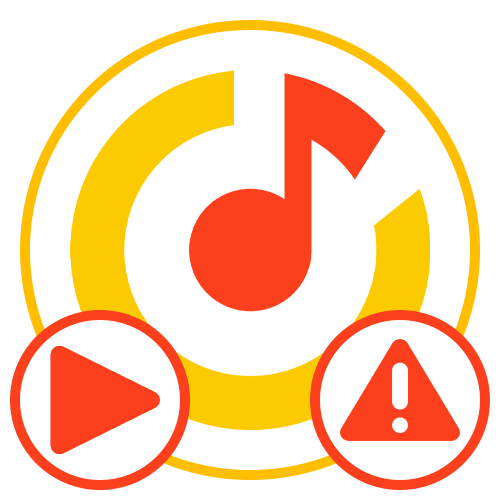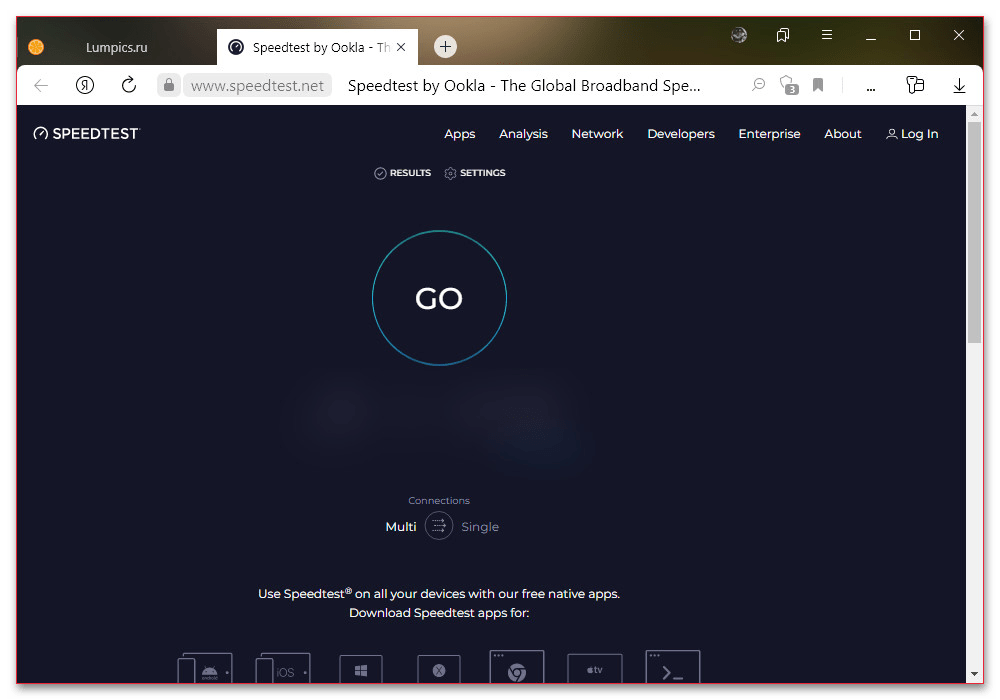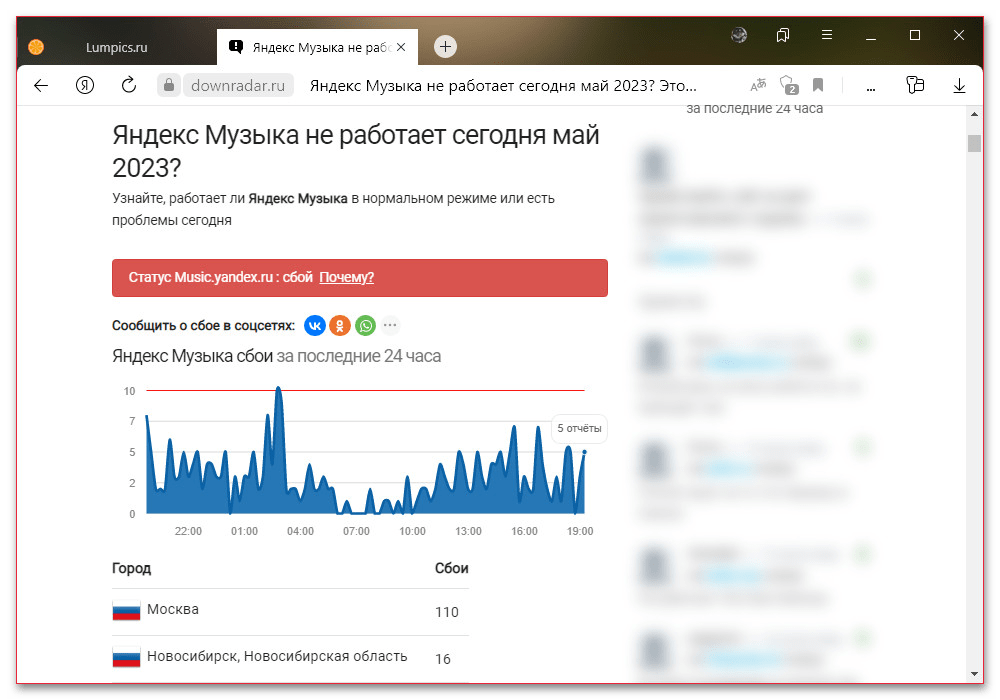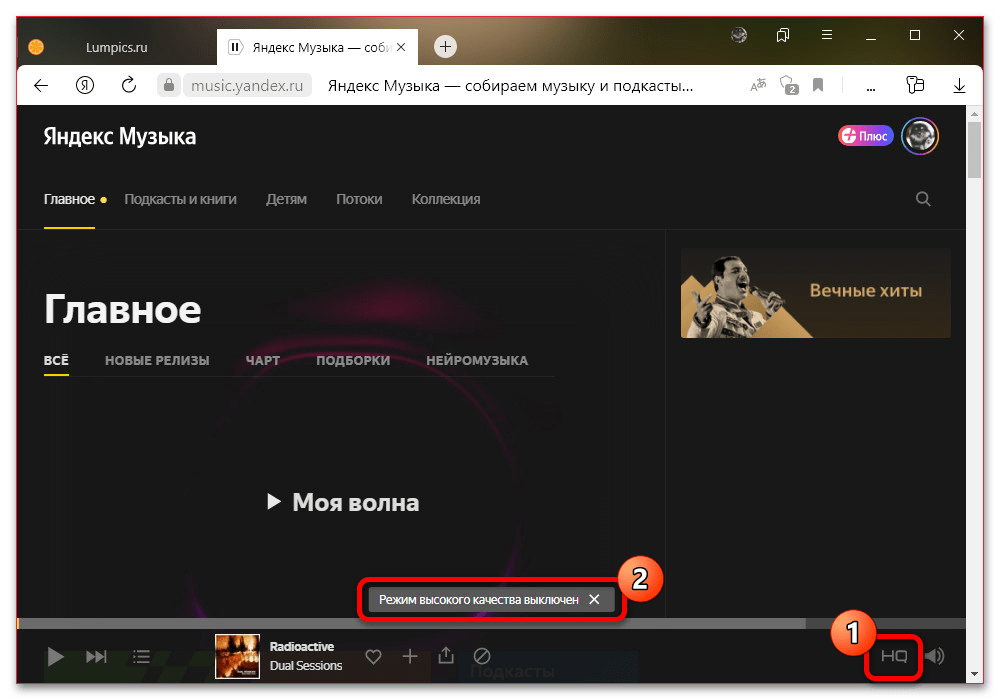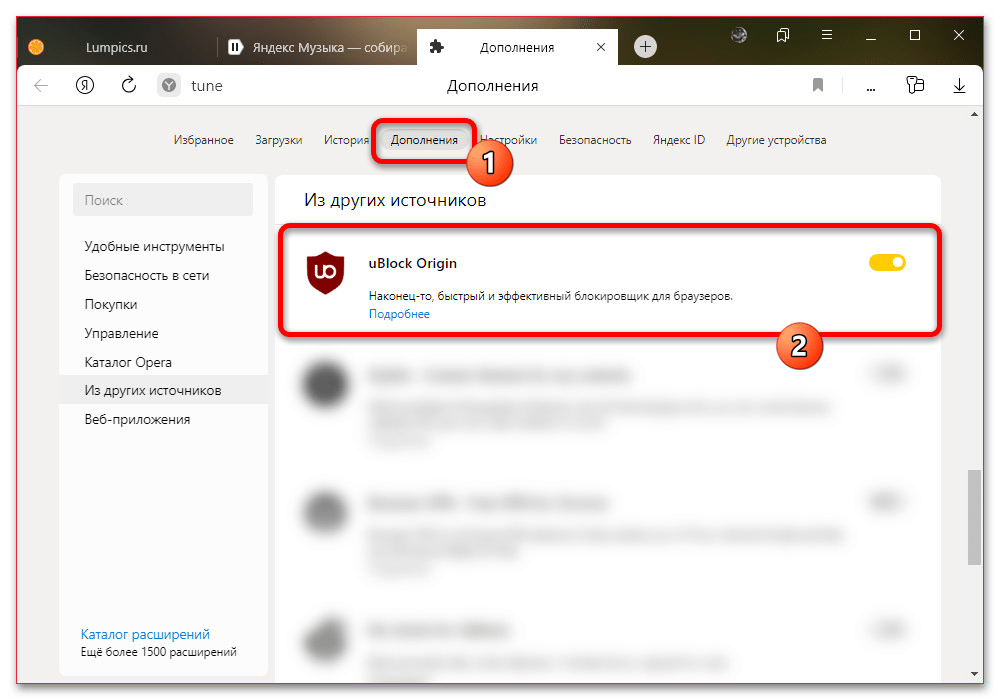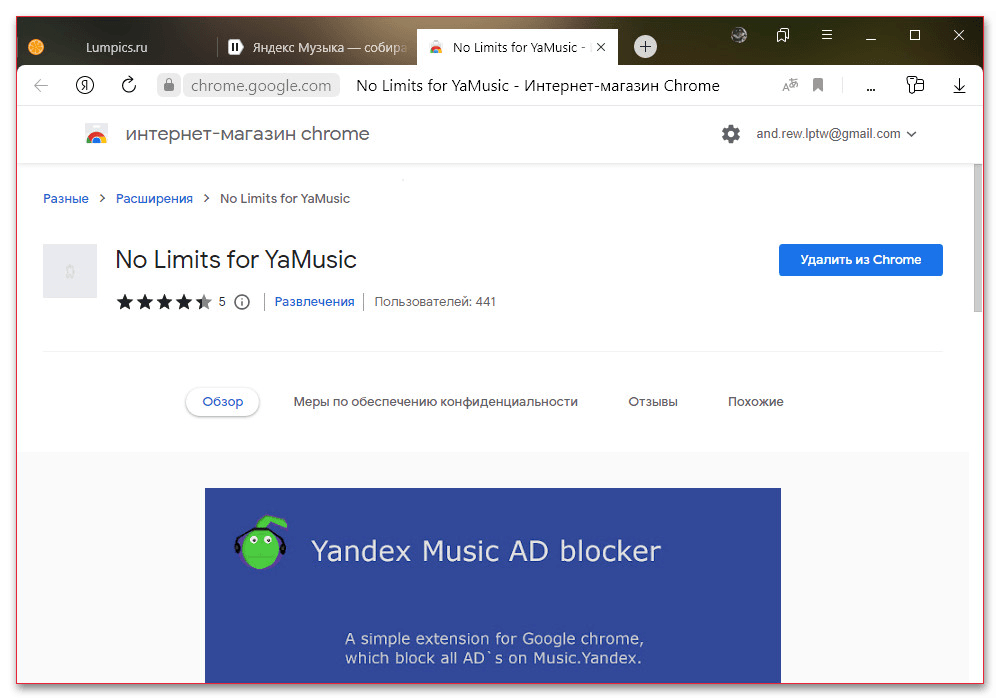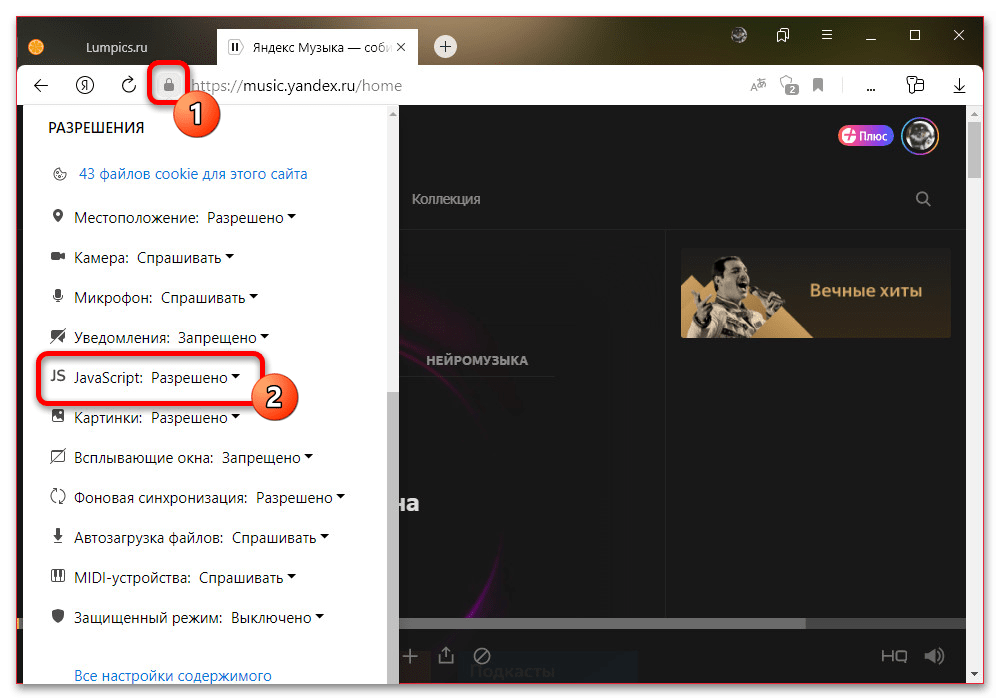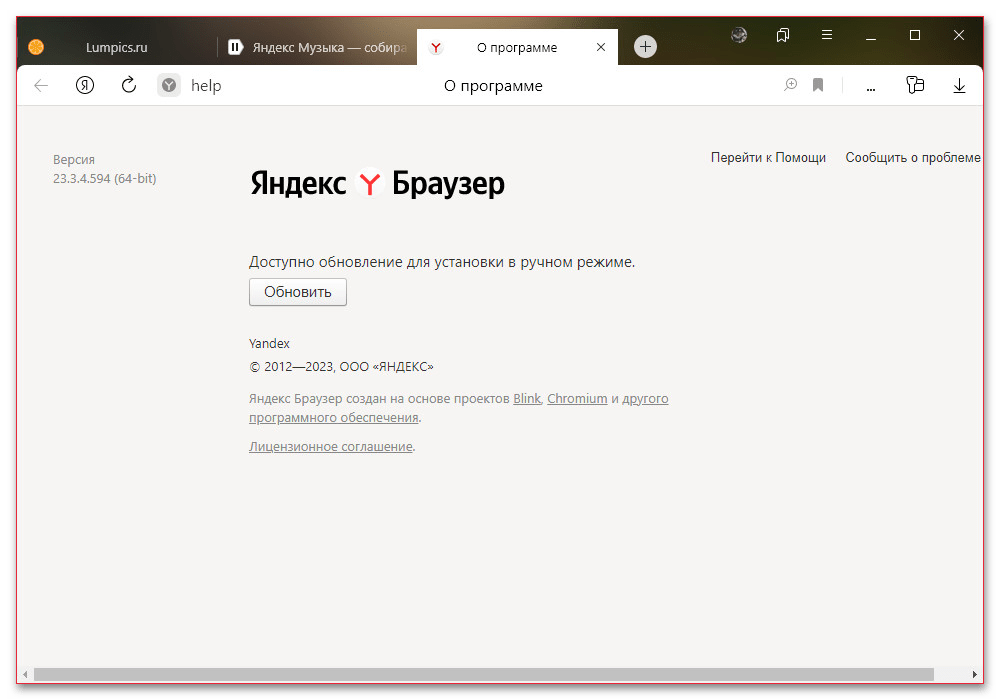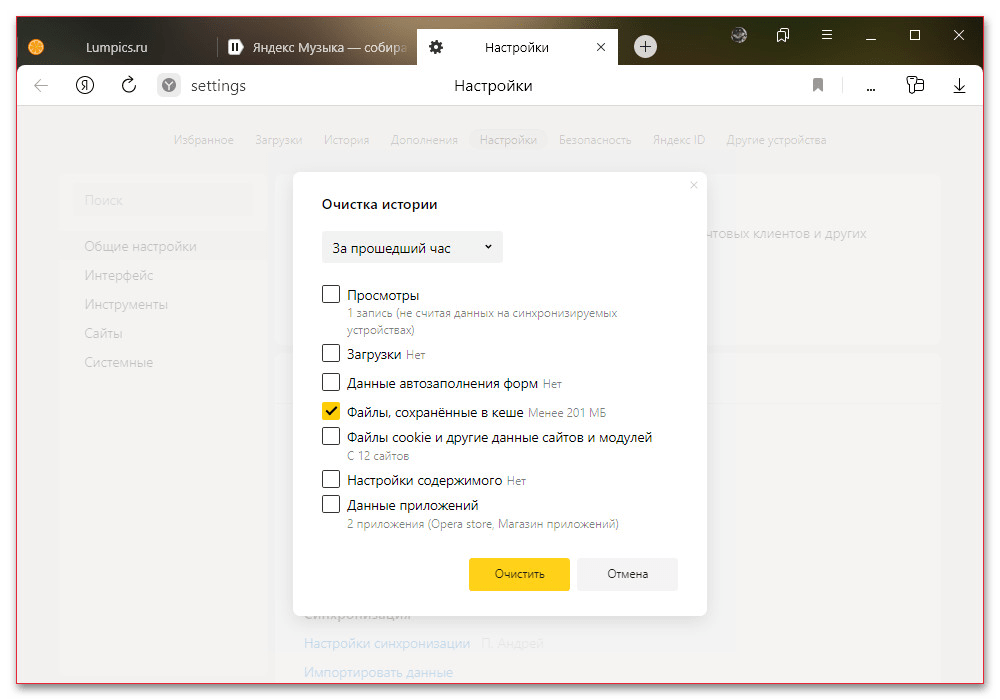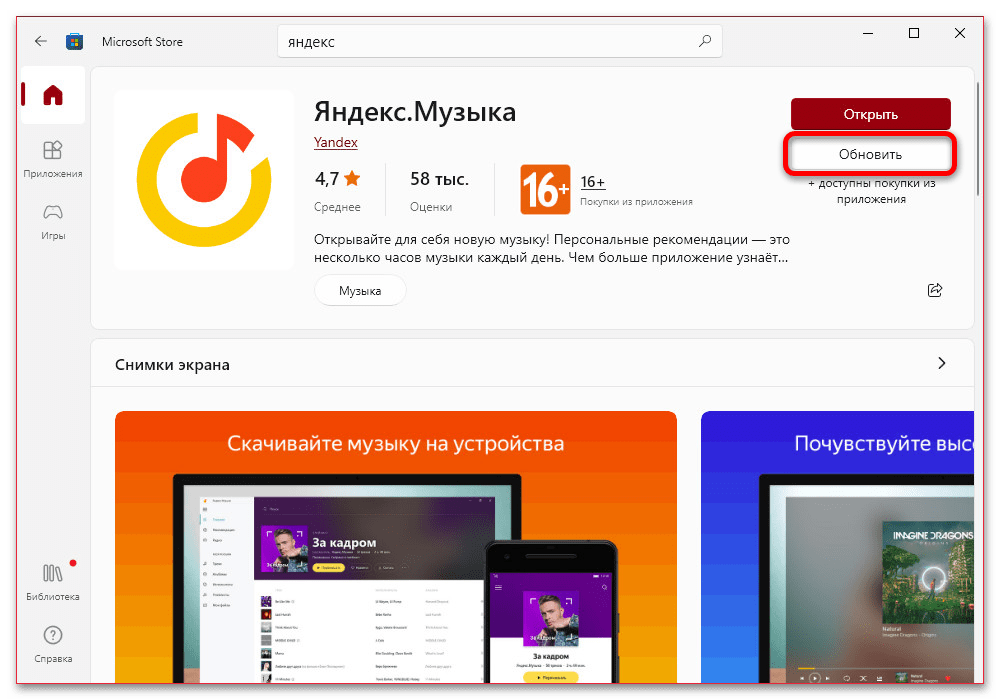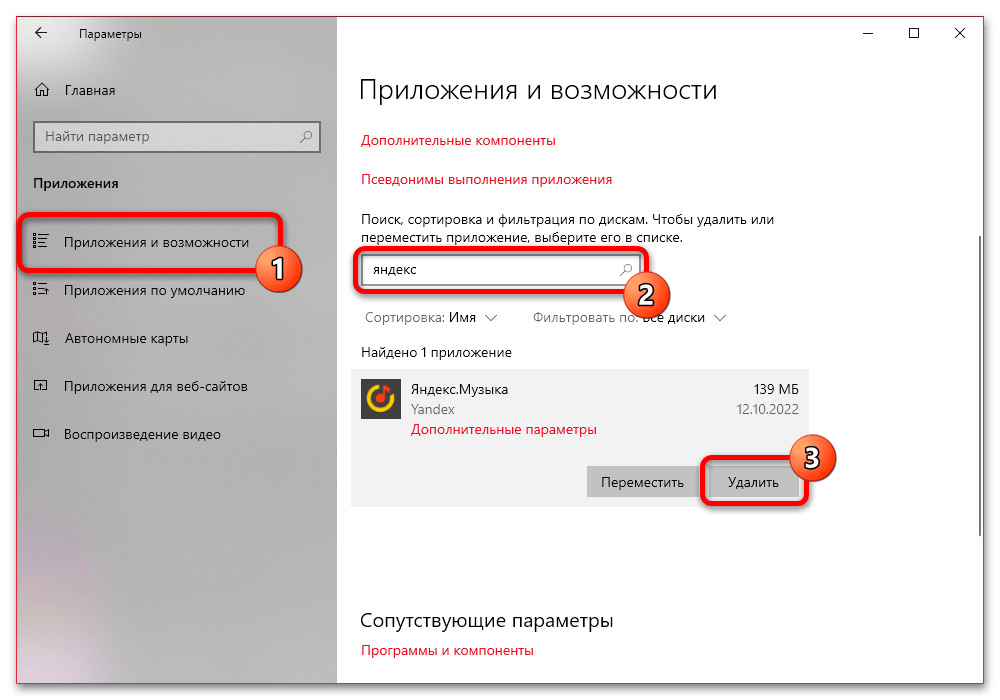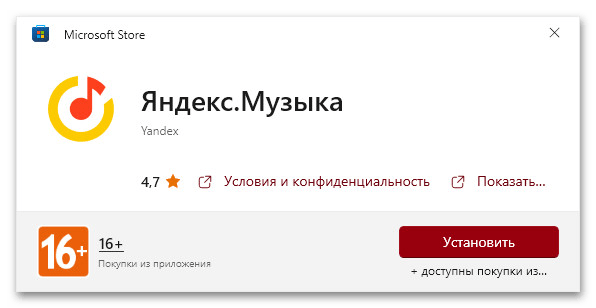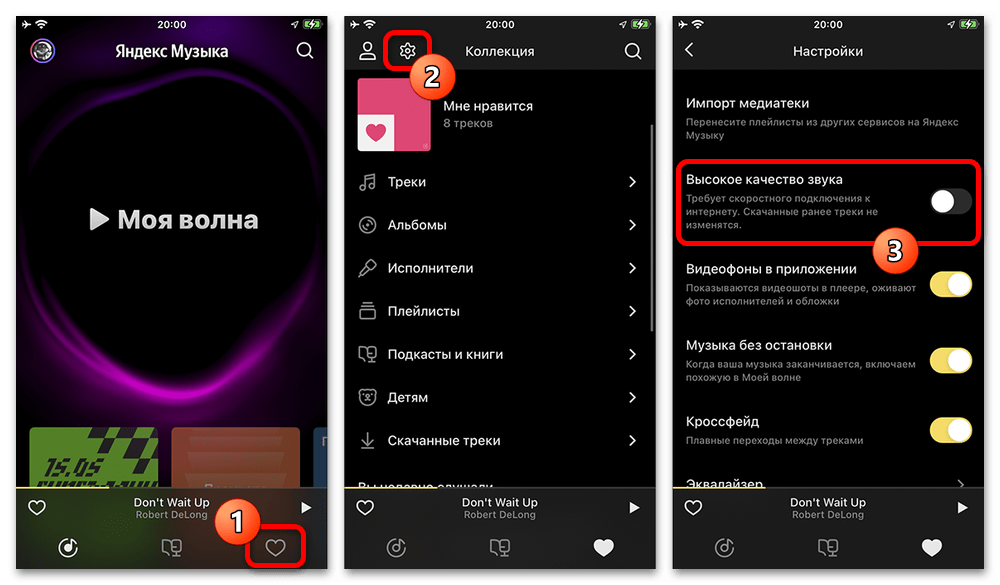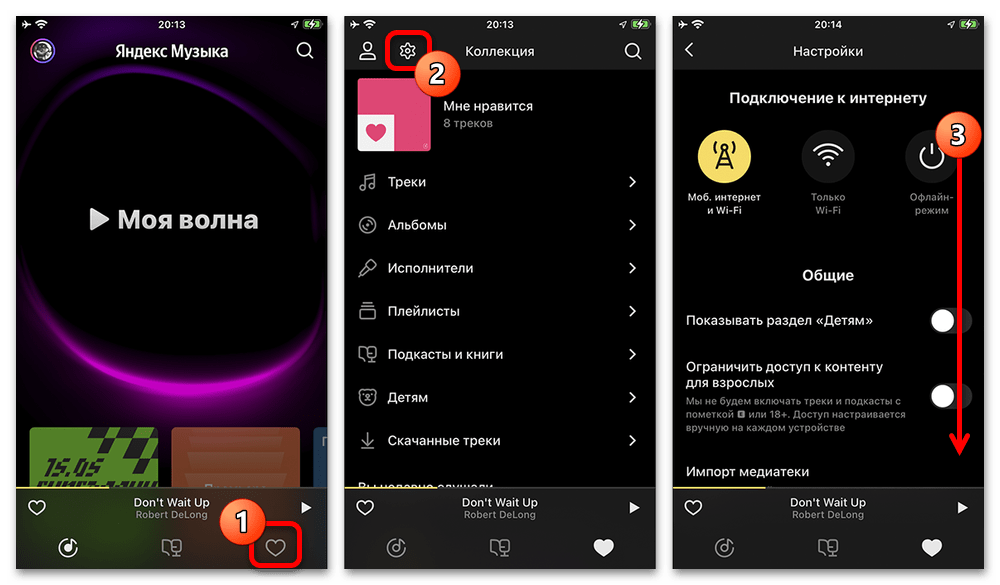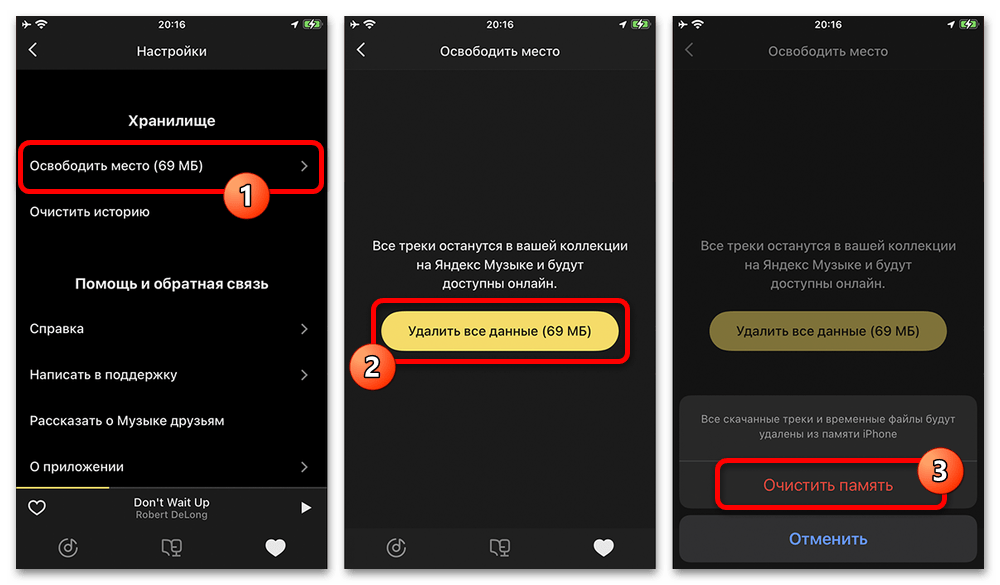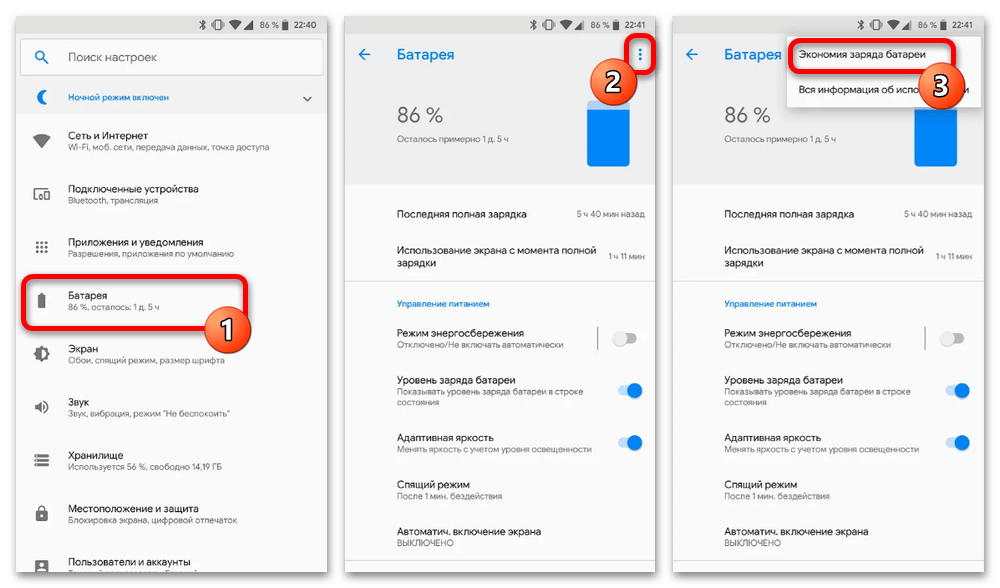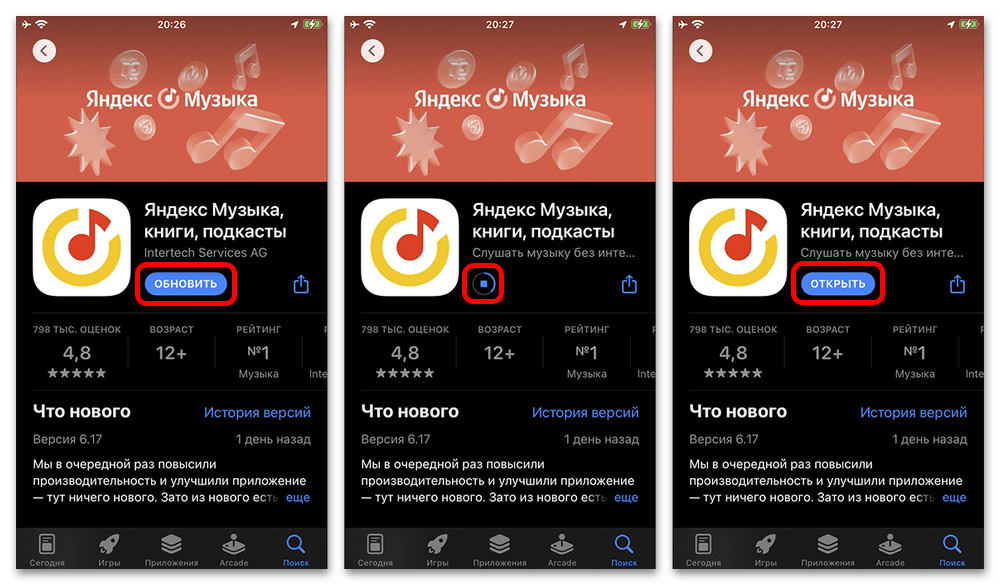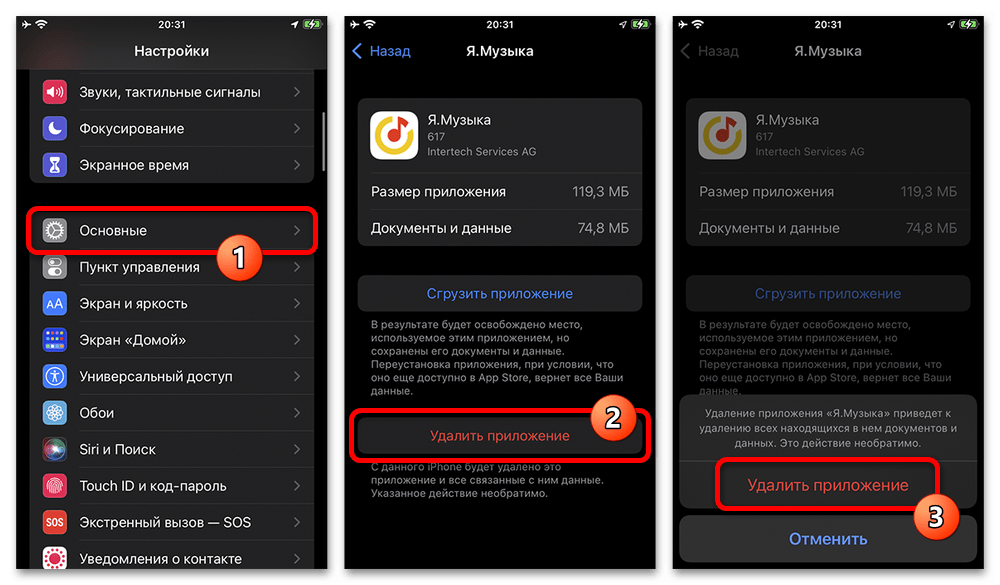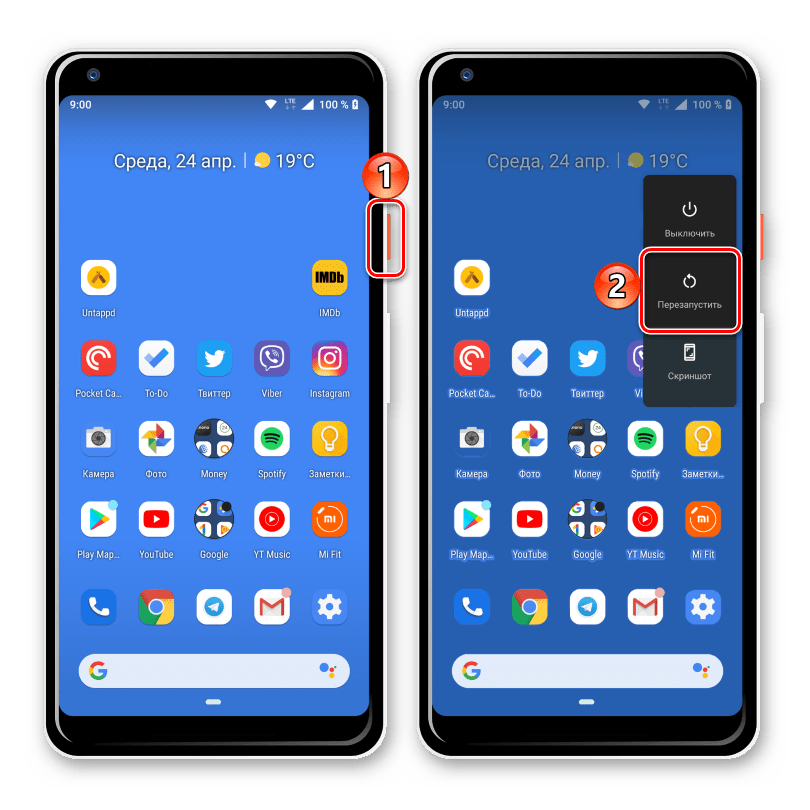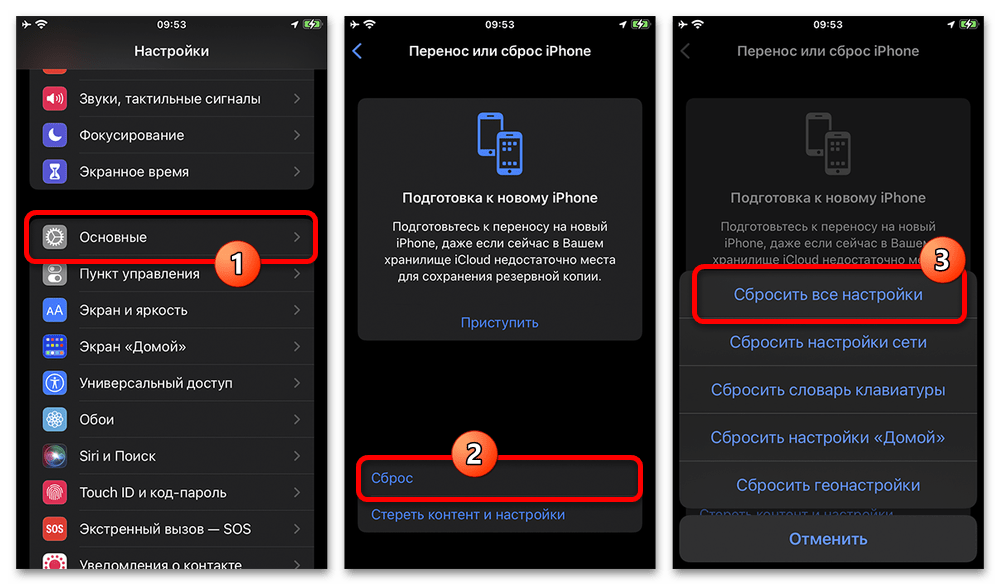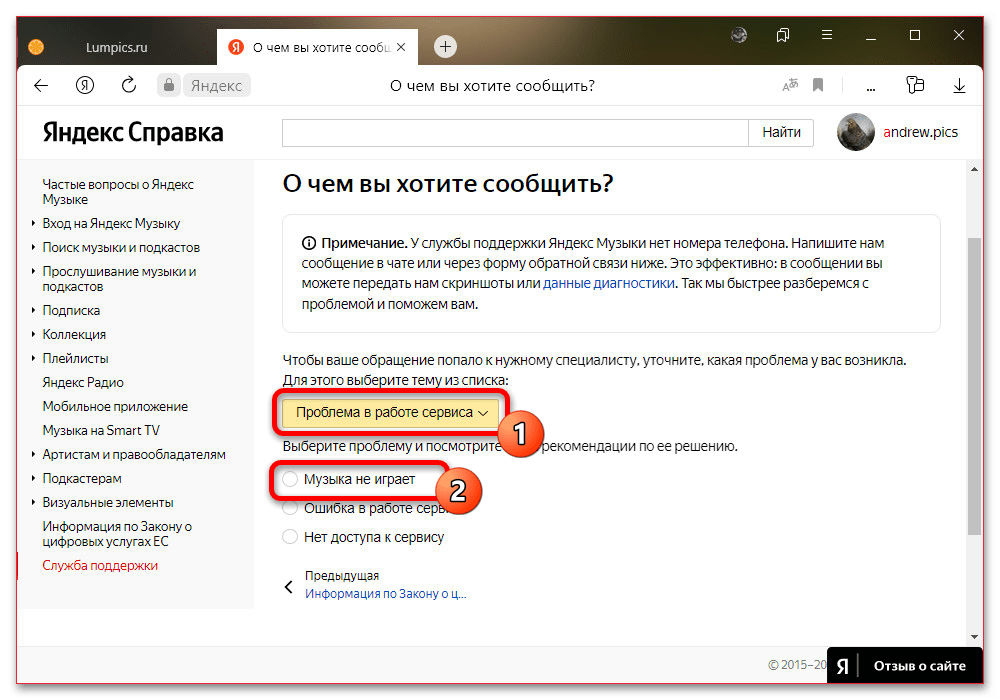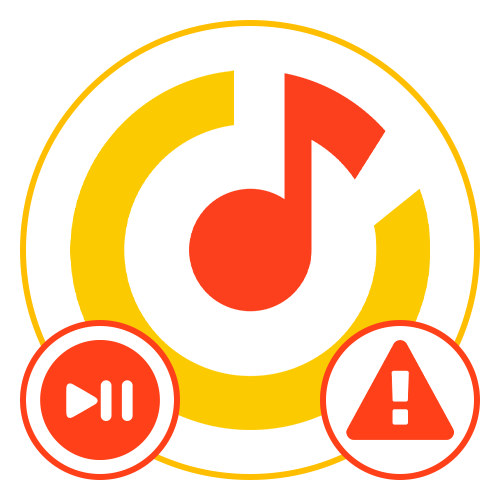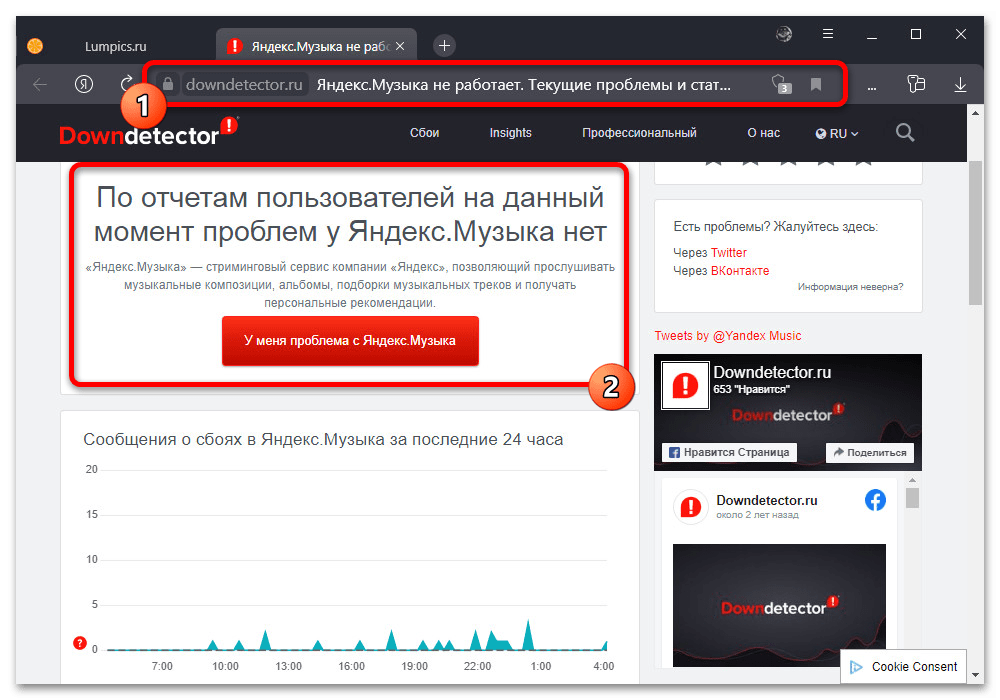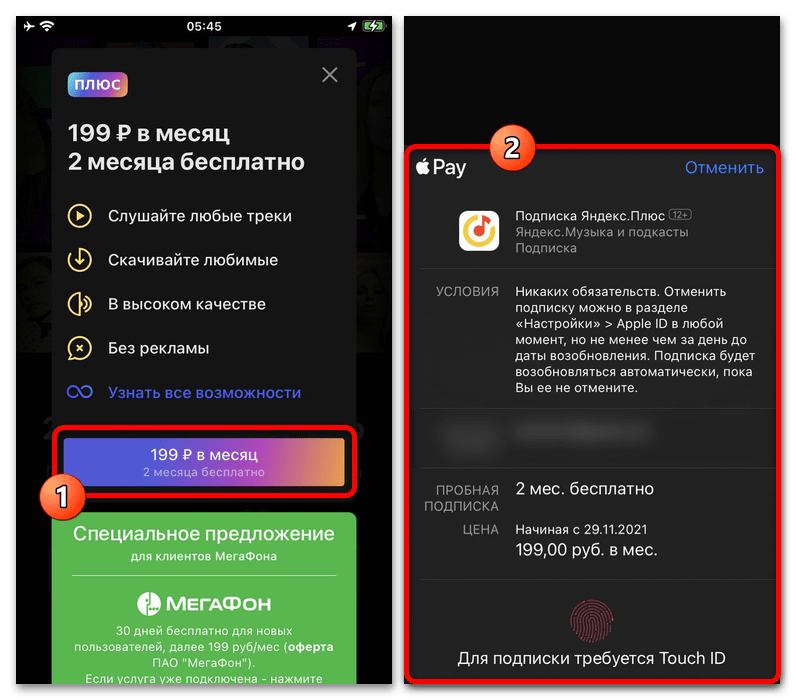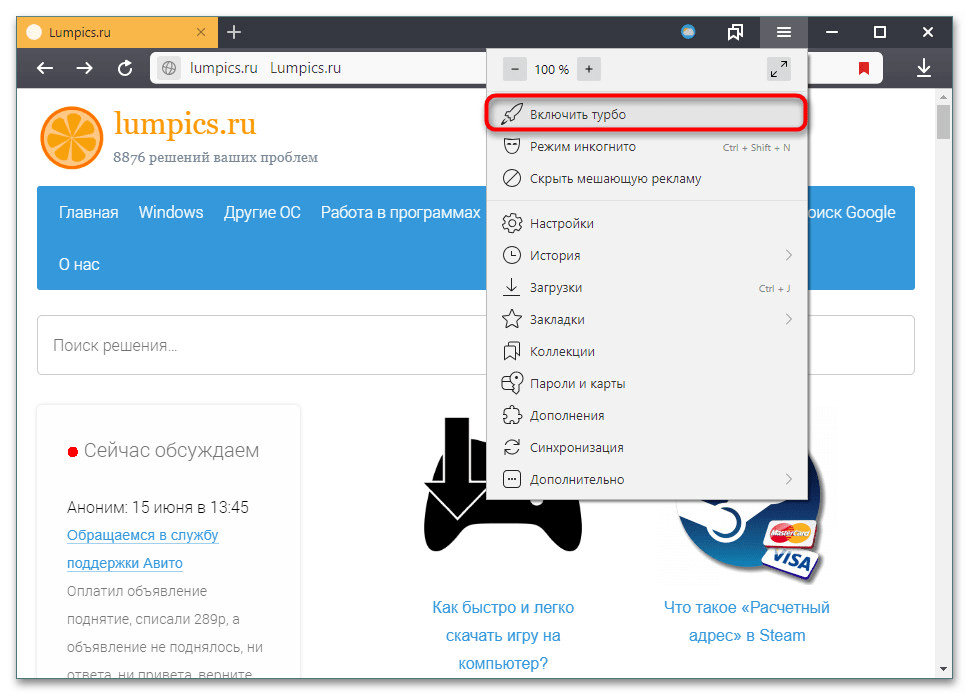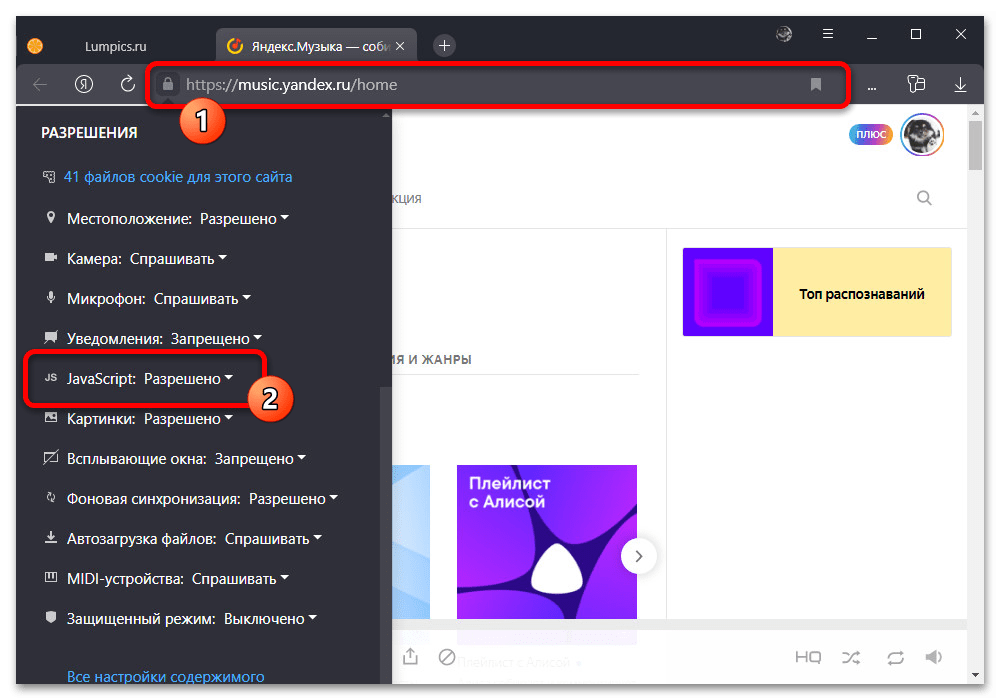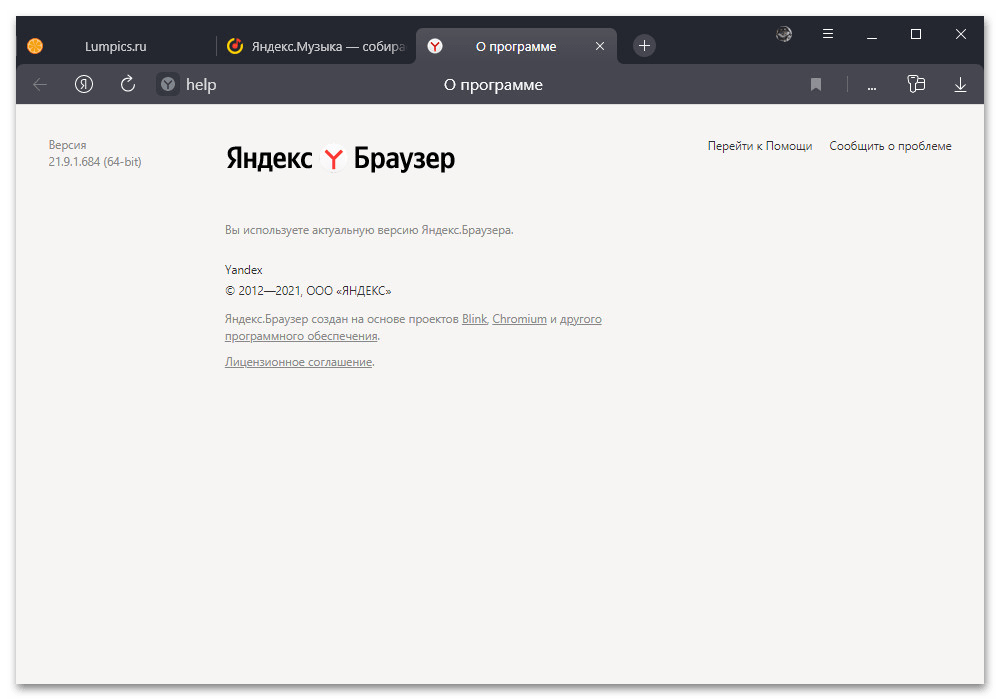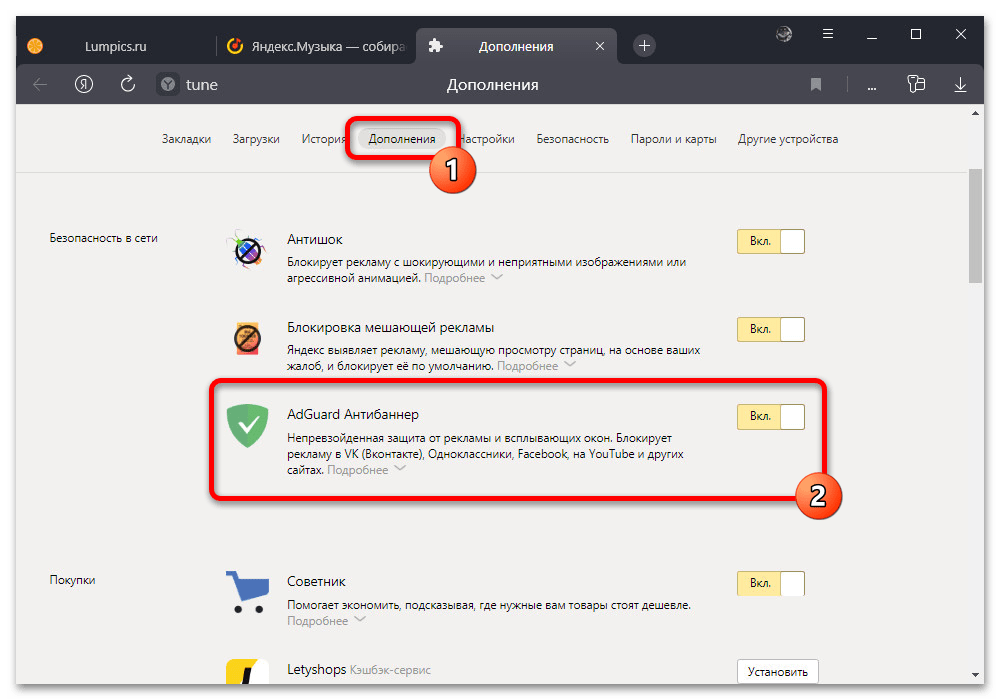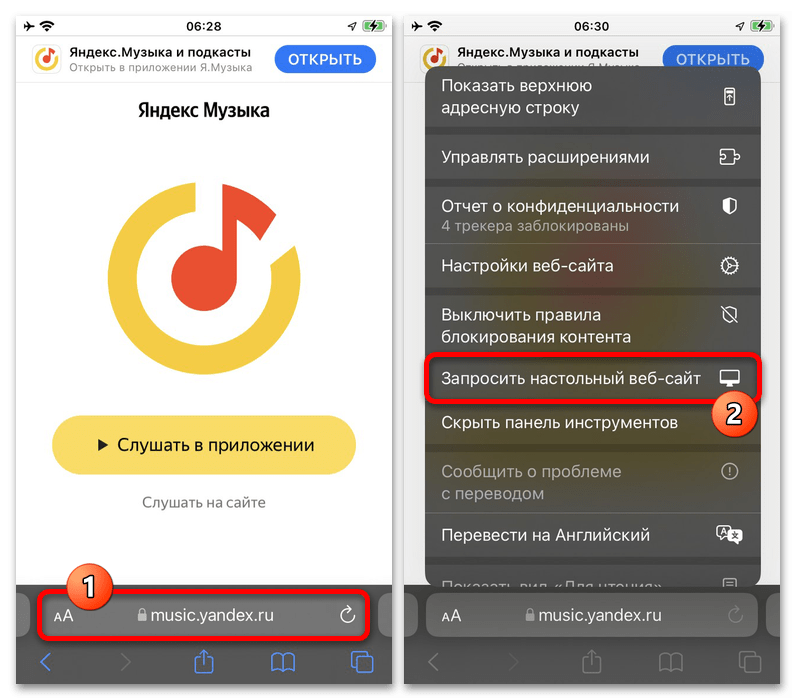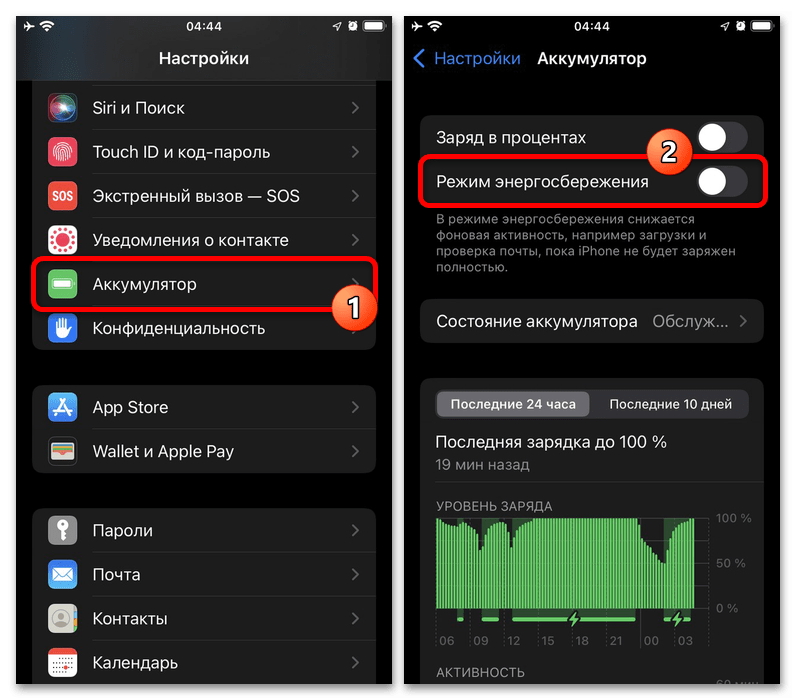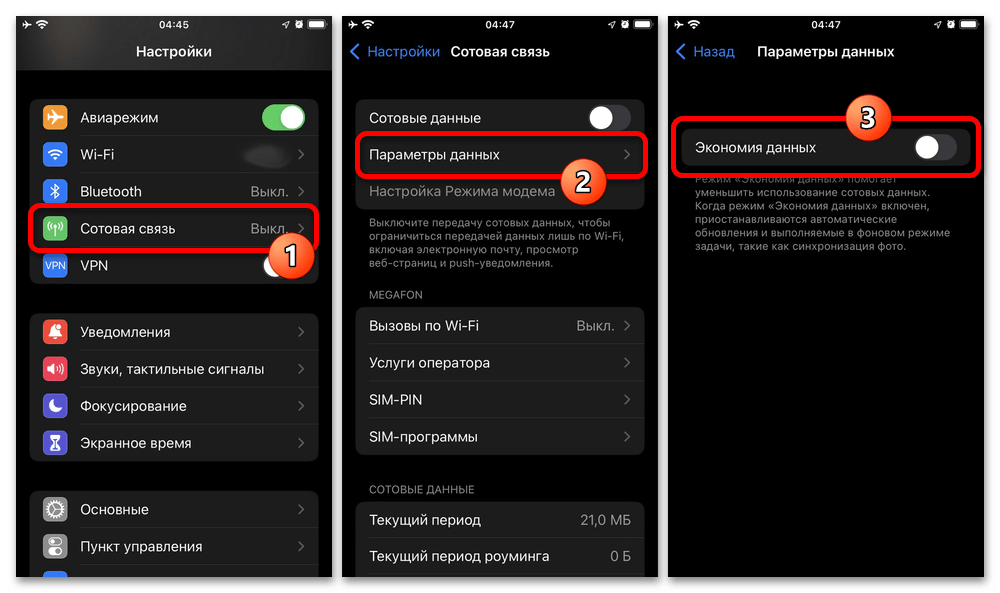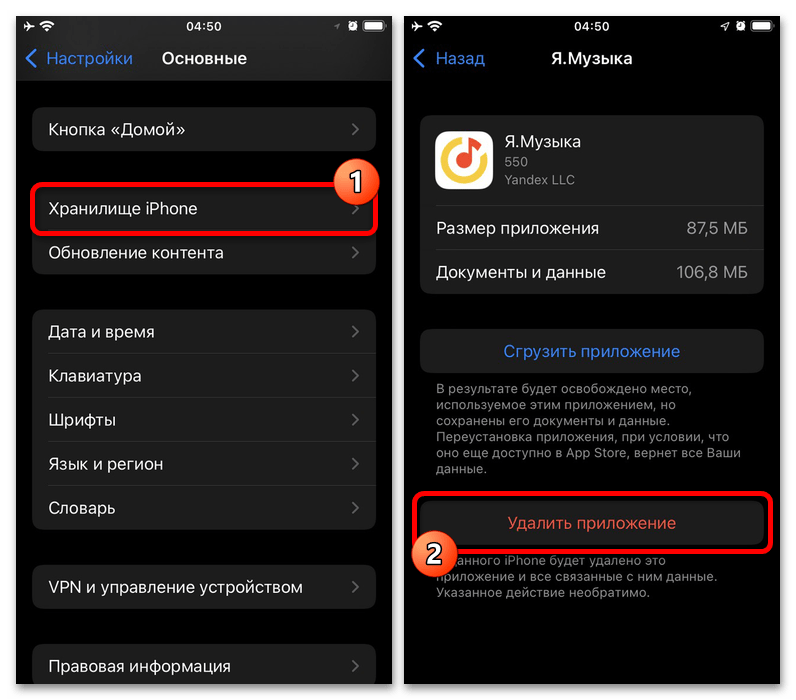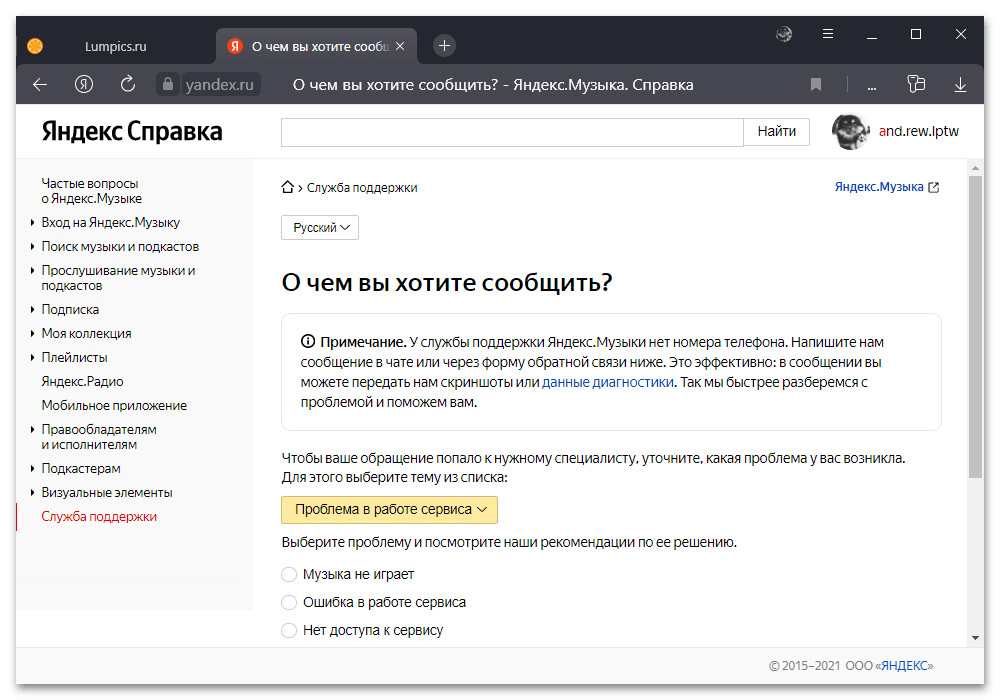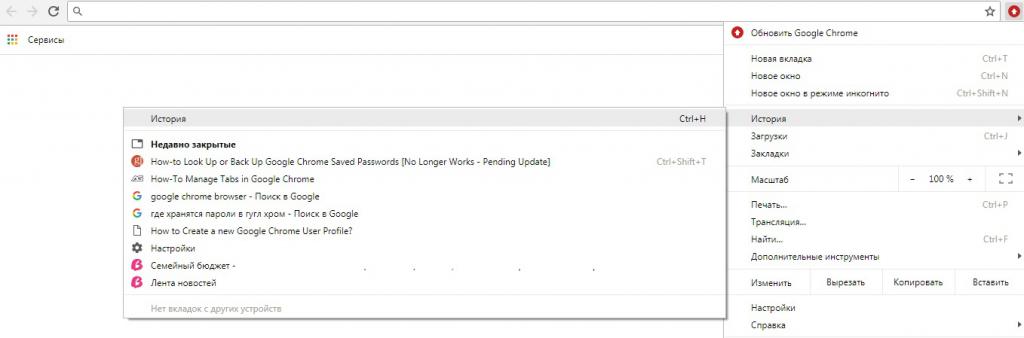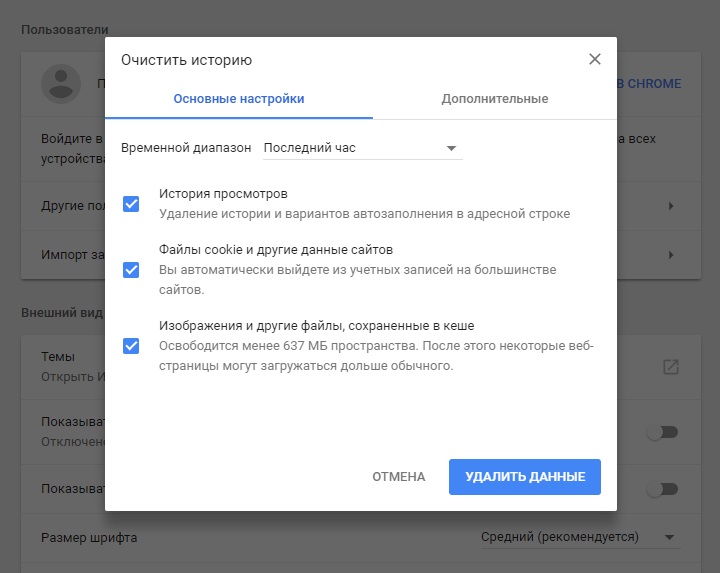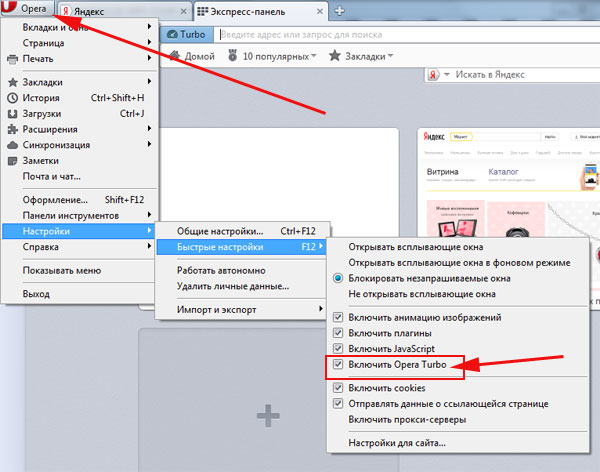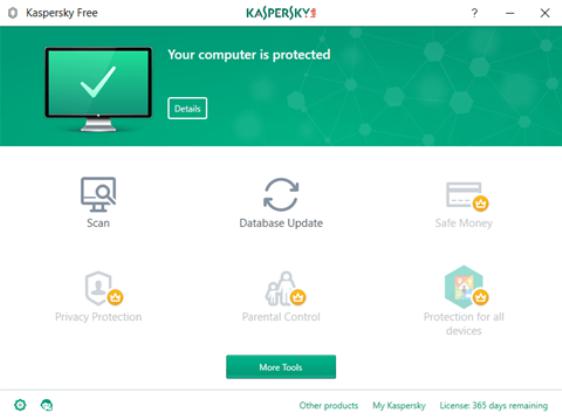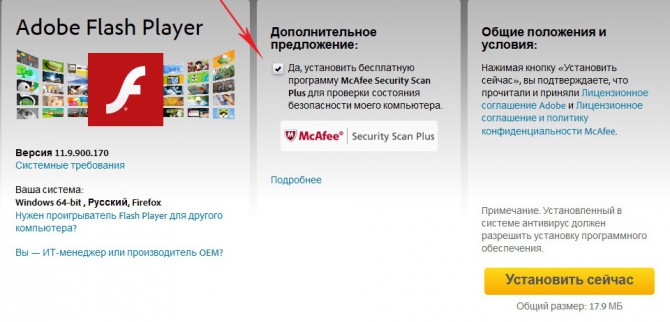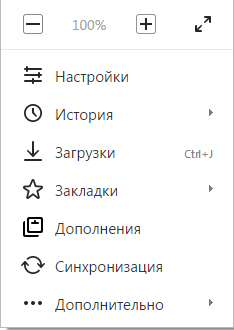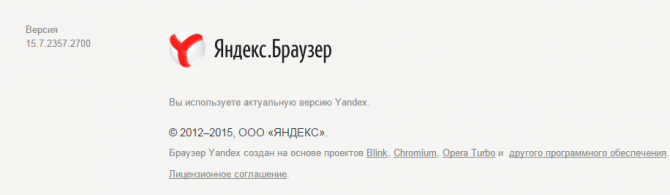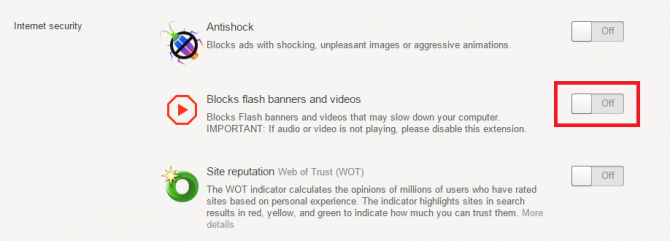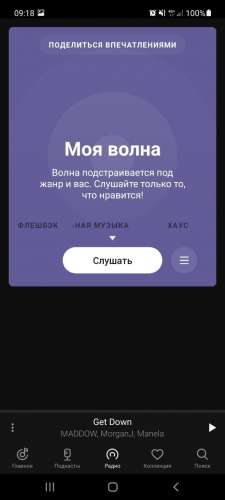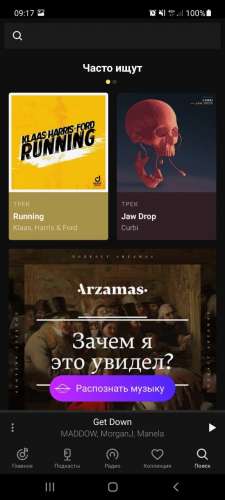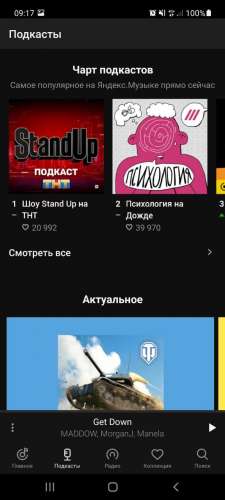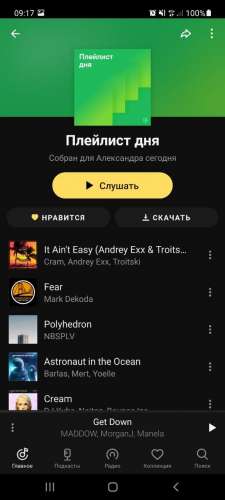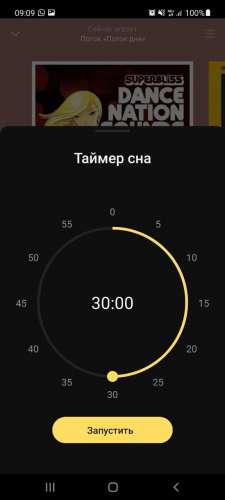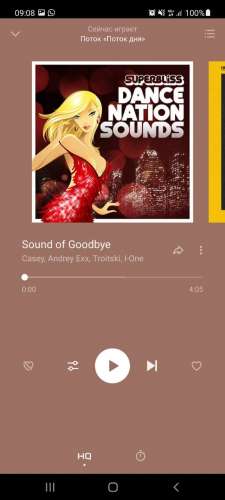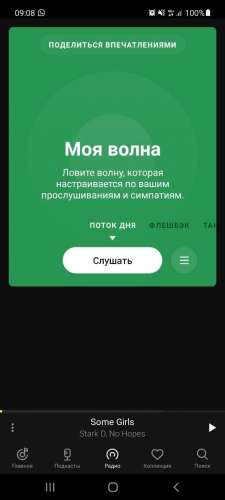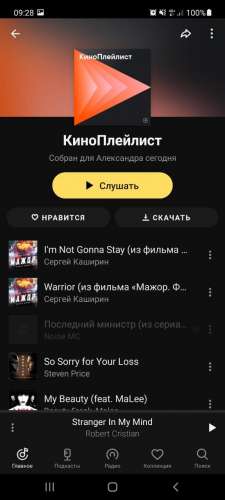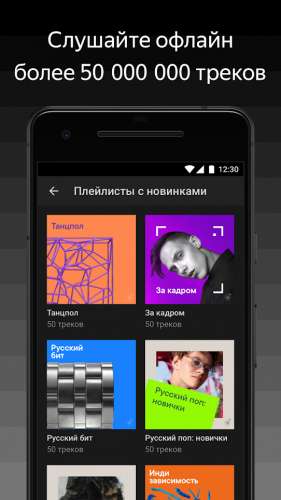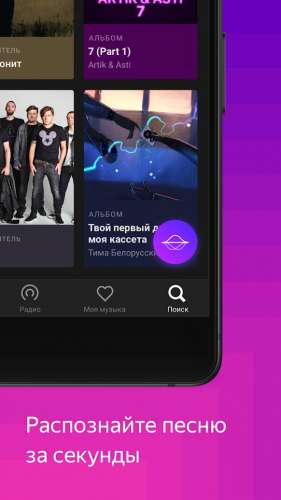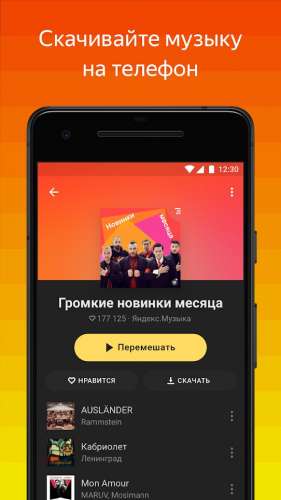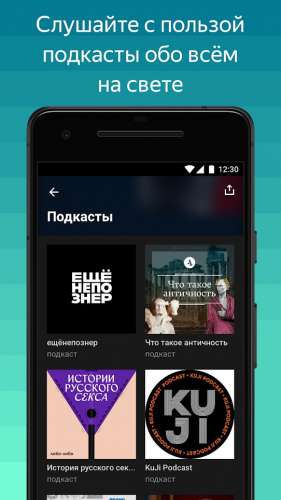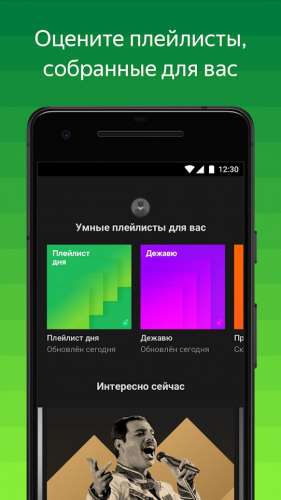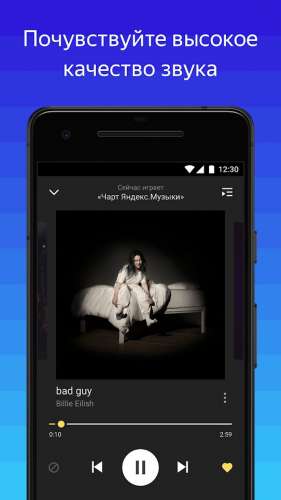Содержание
- Вариант 1: Общие неполадки
- Способ 1: Проверка и настройка интернета
- Способ 2: Проверка статуса серверов
- Вариант 2: Компьютер
- Способ 1: Снижение качества звука
- Способ 2: Отключение расширений
- Способ 3: Изменение настроек браузера
- Способ 4: Устранение проблем в работе браузера
- Способ 5: Обновление и переустановка
- Вариант 3: Мобильное устройство
- Способ 1: Снижение качества звука
- Способ 2: Освобождение места
- Способ 3: Снятие ограничений на фоновую работу
- Способ 4: Обновление и переустановка
- Способ 5: Устранение проблем в работе устройства
- Обращение в службу поддержки
- Вопросы и ответы
Вариант 1: Общие неполадки
Многие проблемы с воспроизведением Яндекс.Музыки возникают независимо от устройства из-за плохого интернета или неполадок на серверной стороне сервиса. Тут важно учитывать, что названные в рамках данного раздела инструкции способы будут актуальны при устранении большинства общих неисправностей, и потому были рассмотрены в другой похожей статье.
Читайте также: Устранение проблем с работой Яндекс.Музыки
Способ 1: Проверка и настройка интернета
Одной из наиболее очевидных проблем, препятствующих не только началу воспроизведения, но и вызывающих прерывания в процессе, является низкая скорость интернета. Для проверки необходимо воспользоваться любым удобным онлайн-сервисом вроде Speedtest, о чем нами было рассказано в другой инструкции, и убедиться в наличии хотя бы 2 Мбит/сек.
Подробнее:
Проверка скорости и стабильности интернета
Методы перезагрузки роутеров
Если скорость недостаточно высокая или наблюдаются потери пакетов, необходимо перезагрузить роутер или сразу обратиться к поставщику интернет-услуг для более точных рекомендаций. В случае с мобильными устройствами желательно попробовать выполнить переход на использование вай-фая, тогда как на ноутбуке можно, напротив, заменить беспроводное подключение на проводной интернет.
Способ 2: Проверка статуса серверов
Вторая достаточно частая проблема сводится к неполадкам на стороне рассматриваемого сервиса, о чем можно узнать как по проблемам с воспроизведением музыки, так и по неработоспособности других функций сайта или приложения. Как правило, в этих случаях может быть недоступно открытие ни веб-сайта, ни приложения, и в целом возникающие трудности свойственны одновременно всем версиям Яндекс.Музыки.
Проверить статус серверов Яндекс.Музыки
Узнать о текущем статусе серверов сервиса в настоящее время официально не получится, но вы всегда можете воспользоваться сторонними ресурсами. Если в процессе проверки отображается статус «Сбои», необходимо подождать некоторое время, потому как вручную что-либо сделать не получится.
Вариант 2: Компьютер
На сегодняшний день в настольной версии рассматриваемого сервиса, будь то веб-сайт или официальное приложение под Windows, неполадки с воспроизведением музыки могут быть вызваны высоким качеством звука при низкой скорости интернета, блокировщиками рекламы, некорректными настройками браузера, а также общими ошибками. Обратите внимание, что разные способы могут относиться к разным версиям, и потому часть можете пропустить.
Способ 1: Снижение качества звука
Если ранее при измерении скорости вы обнаружили или заведомо знаете о низкой скорости соединения, в качестве решения можно принудительно понизить качество звука в Яндекс.Музыке. Это не будет актуально для бесплатной версии, так как в данном случае музыка по умолчанию проигрывается в наихудшем качестве из доступных.
Чтобы внести необходимые изменения, вне зависимости от конкретной версии начните воспроизведение любой композиции и в нижней части экрана на панели плеера воспользуйтесь кнопкой «HQ». Убедившись в появлении уведомления «Режим высокого качества выключен», перезагрузите страницу или повторно включите нужный трек.
Способ 2: Отключение расширений
При использовании бесплатной версии Яндекс.Музыки, как известно, между двумя разными композициями могут возникать рекламные вставки, препятствовать которым призваны блокировщики рекламы. В свою очередь, именно принудительная блокировка таких вставок может выступать причиной, по которой не воспроизводится следующий трек.
Наиболее оптимальные решения, как нетрудно догадаться, заключаются в деактивации соответствующий расширений или оформлении платной подписки. В некоторых случаях также можете попробовать исключить сайт сервиса из привычных блокировщиков рекламы и в качестве альтернативы установить расширения, ограниченные данным ресурсом.
Подробнее: Отключение рекламы в Яндекс.Музыке
Одним из лучших расширений, выполняющих указанную задачу, является No Limits, но при желании вы можете найти множество других дополнений для разных браузеров. При этом учитывайте, что даже такие точечные дополнения не всегда стабильно выполняют поставленную задачу, и потому могут быть причиной появления проблем с воспроизведением треков.
Способ 3: Изменение настроек браузера
Еще одной причиной появления проблем с воспроизведением Яндекс.Музыки в браузере может быть отключенный по тем или иным причинам JavaScript. Как правило, это приводит к неработоспособности не только самого плеера, но и большинства других функций вплоть до невозможности загрузки страниц веб-сайта.
Подробнее: Включение поддержки JavaScript в разных браузерах
Задействовать нужную функцию можно во внутренних настройках обозревателя, посетив категорию «Настройки содержимого», точное название и расположение которой может меняться. В данном случае рекомендуем уделить внимание не только указанному «JavaScript», но и другим пунктам, в идеале просто выполнив сброс параметров.
Способ 4: Устранение проблем в работе браузера
Кроме JavaScript, неполадки с воспроизведением музыки на сайте Яндекс.Музыки могут быть вызваны использованием устаревшей версии программы или ошибками. Чтобы устранить проблему, первым делом следует посетить раздел «О браузере» и произвести обновление до последнего актуального выпуска.
Подробнее: Обновление браузера на компьютере
Еще одним решением может стать удаление данных о работе через внутренние настройки. Тут важно отметить, что вполне будет достаточно простой очистки кэша, тогда как историю можно сохранить в полной мере.
Подробнее:
Очистка кэша в Google Chrome, Opera, Mozilla Firefox, Internet Explorer и Яндекс.Браузере
Сброс настроек в Google Chrome, Opera, Mozilla Firefox и Яндекс.Браузере
Как и в случае с кэшем, можете попробовать выполнить полный сброс внутренних настроек, что, как правило, может исправить практически любые проблемы, так или иначе, связанные с браузером. В то же время это может привести к нежелательным последствиям вроде необходимости повторного изменения параметров под личные требования.
Способ 5: Обновление и переустановка
При использовании настольного приложения Яндекс.Музыки в качестве решения рассматриваемой проблемы можно и нужно проверить обновления, так как по аналогии с мобильными устройствами старые версии программы постепенно перестают работать. Чтобы выполнить данную задачу, перейдите по указанной ниже ссылке и воспользуйтесь кнопкой «Обновить».
Страница Яндекс.Музыки в Microsoft Store
Если по каким-то причинам обновление не помогло, и проблема все равно возникает, или вовсе причиной стала установка свежей версии, можно попробовать выполнить полную переустановку. Для этого следует посетить раздел «Приложения и возможности» в «Параметрах» операционной системы, найти Яндекс.Музыку из общего списка и произвести удаление.
Подробнее: Удаление программ в Windows
По завершении перейдите по указанной ранее ссылке на страницу приложения и с помощью кнопки «Установить» произведите повторную установку. Обратите внимание, что в результате переустановки будет удалена вся личная и локальная информация, и потому придется заново войти в аккаунт и по необходимости скачать музыку для офлайн-прослушивания.
Дополнительно отметим, что вместо полной переустановки вы вполне можете воспользоваться функцией сброса, доступной для каждой программы, загруженной из Microsoft Store. Сделать это можно на странице «Дополнительные параметры», тогда как сам по себе сброс приложения мало чем отличается от переустановки и потребует повторной настройки.
Вариант 3: Мобильное устройство
На мобильных устройствах вне зависимости от платформы доступны идентичные с настольной версией способы и несколько уникальных, связанных с операционной системой. При этом учитывайте сразу, что мы не будем рассматривать мобильную версию сайта, так как в этом случае, если вы можете перейти на использование приложения, практически нет решений и нужно обращаться в поддержку.
Способ 1: Снижение качества звука
При низкой скорости интернета или постоянных перепадах можно произвести снижение качества звука через внутренние настройки приложения. В отличие от веб-сайта, мобильным клиентом нельзя воспользоваться без подписки, обеспечивающей наилучшее качество, и поэтому в данном случае изменение параметров может оказать большее влияние на ситуацию.
Для выполнения поставленной задачи перейдите с помощью нижней панели на вкладку «Коллекция», коснитесь иконки с шестеренкой сверху и пролистайте страницу до пункта «Высокое качество звука». После этого просто деактивируйте функцию при помощи расположенного рядом ползунка и попробуйте вновь воспроизвести нужный трек.
Способ 2: Освобождение места
Мобильные устройства куда сильнее ограничены по размеру накопителя, переполнение которого вполне может быть причиной проблем с воспроизведением музыки. Как правило, если данный фактор оказывает влияние на рассматриваемую программу, лучше всего ознакомиться с рекомендациями из отдельной инструкции.
Подробнее: Очистка свободного места на телефоне
- Кроме рассмотренных способов, вы вполне можете воспользоваться встроенными инструментами Яндекс.Музыки. Для этого следует с помощью нижней панели перейти в раздел «Коллекция» и открыть «Настройки» с помощью соответствующего значка вверху.
- Оказавшись на указанной странице, найдите категорию «Хранилище» и коснитесь пункта «Освободить место». Здесь также можете заранее узнать объем удаляемых данных и, следовательно, определить целесообразность данного метода.
Воспользуйтесь кнопкой «Удалить все данные» и подтвердите выполнение процедуры во всплывающем окне. Дополнительно можете вернуться на главный экран настроек и избавиться от всей скачанной для офлайн-прослушивания музыки, тем самым освободив еще некоторую часть пространства.
Способ 3: Снятие ограничений на фоновую работу
Каким бы устройством вы не пользовались, во всех случаях в операционной системе предусмотрены средства для контроля фоновой активности приложения. Если в вашей ситуации Яндекс.Музыка не проигрывается именно в фоновом режиме, рекомендуем ознакомиться с решениями из другой инструкции.
Подробнее: Причины, по которым останавливается музыка в Яндекс.Музыке
На устройствах под управлением Android, как правило, нужно внести изменения в настройки экономии заряда батареи, что может значительно меняться в зависимости от модели смартфона. В свою очередь, на Айфонах ограничения могут быть вызваны исключительно «Экранным временем» и едва ли связаны с фоновой активностью.
Способ 4: Обновление и переустановка
Последнее, что можно сделать для нормализации правильной работы приложения, это произвести обновление до последней версии и по необходимости переустановку. Для выполнения первой задачи следует перейти по одной из указанных ниже ссылкой и воспользоваться кнопкой «Обновить».
Скачать Яндекс.Музыку из Google Play Маркета
Скачать Яндекс.Музыку из App Store
Если обновления оказалось недостаточно, выполните удаление программы по аналогии с любым другим приложением. Проще всего это сделать путем зажатия значка и выбора пункта «Удалить» в контекстном меню на домашнем экране.
Подробнее: Удаление приложений с телефона
Выполнив удаление, перейдите на страницу Яндекс.Музыки в магазине и произведите повторную установку с помощью соответствующей кнопки. По завершении останется лишь снова авторизоваться и проверить работоспособность плеера.
Способ 5: Устранение проблем в работе устройства
Неполадки в работе устройства, которые в некоторых случаях вполне могут препятствовать воспроизведению треков в Яндекс.Музыке, чаще всего можно устранить путем простой перезагрузки. Точный порядок действий напрямую зависит от модели смартфона и операционной системы.
Подробнее: Перезагрузка смартфона
После перезагрузки, если проблемы продолжают возникать, следует проверить работоспособность любых других источников звука, включая браузер. Если в процессе были обнаружены неполадки, следует выполнить действия из других инструкций на сайте в зависимости от используемой ОС.
Подробнее:
Устранение проблем со звуком на Android и iOS
Способы сброса настроек на Android и iOS
В крайнем случае, можете попробовать выполнить сброс настроек, в том числе сохранив личные данные. Если этого окажется недостаточно, к сожалению, придется обращаться в сервисный центр для диагностики и ремонта устройства.
Обращение в службу поддержки
После выполнения всех указанных в рамках инструкции действий, если проблемы с воспроизведением не были исправлены, стоит обратиться в официальную службу поддержки. Для этих целей необходимо перейти по указанной ниже ссылке, из выпадающего списка выбрать «Проблема в работе сервиса» и отметить опцию «Музыка не играет».
Написать в службу поддержки Яндекс.Музыки
Впоследствии будет предложено перейти в чат со специалистом с помощью соответствующей кнопки, где, свою очередь, нужно подробно описать возникающую проблему. Обязательно дождитесь ответа специалиста, который, как правило, поступает в тот же день или немного позднее в зависимости от загруженности службы поддержки.
Содержание
- Вариант 1: Универсальные решения
- Способ 1: Проверка статуса серверов
- Способ 2: Устранение проблем с интернетом
- Способ 3: Оформление подписки
- Вариант 2: Веб-сайт
- Способ 1: Изменение настроек браузера
- Способ 2: Отключение стороннего ПО
- Способ 3: Изменение настроек антивируса
- Вариант 3: Мобильное устройство
- Способ 1: Доступ к веб-сайту
- Способ 2: Изменение настроек
- Способ 3: Установка обновлений
- Обращение в службу поддержки
- Вопросы и ответы
Вариант 1: Универсальные решения
Независимо от используемой вами версии Яндекс.Музыки, будь то сайт или мобильное приложение, для начала необходимо разобраться с основными причинами и способами восстановления работоспособности. Зачастую все сводятся всего к двум вариантам, заключающимся в неправильной работе серверов или недостаточно высокой скорости интернета.
Способ 1: Проверка статуса серверов
Чтобы проверить статус серверов Яндекс.Музыки, правильная работа которых необходима для онлайн-прослушивания, придется воспользоваться специальным сторонним сервисом. Требуемые действия заключаются в переходе по указанной ниже ссылке и просмотре сообщения в центре страницы, где будет сказано об отсутствии или наличии сбоев в настоящее время.
Страница Яндекс.Музыки на сайте сервиса Downdetector
Если в последнее время были зафиксированы сбои, придется подождать некоторое время, пока специалисты компании не разберутся с проблемой и работоспособность сервиса не восстановится. В противном случае можете смело переходить к следующим решениям, так как проблемы на стороне Яндекса редко остаются незамеченными.
Способ 2: Устранение проблем с интернетом
Довольно распространенной причиной неправильной работы различных сервисов, включая Яндекс.Музыку, являются проблемы с используемым вами интернет-соединением. Чтобы подтвердить или опровергнуть актуальность, необходимо произвести измерение скорости любым удобным образом, например, с помощью Speedtest.
Подробнее:
Сервисы для проверки скорости интернета
Проверка стабильности интернета
Как правило, обеспечить стабильную работу рассматриваемого ресурса можно только при использовании качественного безлимитного соединения, тогда как перебои связи или ограничения со стороны провайдера будут препятствовать загрузке музыки. В рамках решения, если скорость и правда низкая, можете попробовать связаться с поставщиком интернета или, что актуально для телефона, перейти на использование Wi-Fi вместо сотовой связи.
Способ 3: Оформление подписки
На сегодняшний день Яндекс.Музыка является в основном платным ресурсом, бесплатный доступ к которому возможен лишь с веб-сайта, но даже так в весьма ограниченном виде. В частности, это относится к недоступности высокого качества звука и некоторых композиций из-за особенностей распространения.
Подробнее: Оплата подписки на Яндекс.Музыку
При возникновении проблем с прослушиванием треков, которые ранее были доступны должно помочь повторное или первое оформление подписки, как было нами описано отдельно. Также в случае с мобильным устройством подписка является обязательной для использования официального приложения, тогда как сам по себе сайт не был адаптирован под телефон.
Вариант 2: Веб-сайт
Если вами используется настольная версия сервиса, проблемы с работой, вероятнее всего, связаны с параметрами интернет-браузера или стороннего ПО, включая антивирусы. Также важно стоит учитывать, что на ПК-версии чаще всего отражаются глобальные неполадки Яндекс.Музыки, возникающие одновременно у многих пользователей.
Способ 1: Изменение настроек браузера
В большинстве случаев неправильная работа веб-сайта сервиса заключается в использовании тех или иных встроенных функций некоторых браузеров, призванных экономить трафик во время интернет-серфинга. Особенно это актуально в случае с браузерами, где все еще присутствует функция «Турбо», чего нельзя сказать об актуальных версиях наиболее популярных программ.
Бывает и такое, что при посещении сайта вовсе не отображается содержимое или просто не работают некоторые элементы. Чтобы избавиться от проблемы, в первую очередь следует открыть настройки браузера и включить поддержку JavaScript на всех сайтах, как было описано в другой инструкции.
Подробнее: Включение JavaScript в разных браузерах
Важно также уделить особое внимание правильной работе самого браузера, например, проверив работоспособность сервиса в любой другой программе вроде стандартного Microsoft Edge. Если сервис будет функционировать без каких-либо проблем, попробуйте обновить программу до последней актуальной версии или выполнить полную переустановку.
Подробнее: Обновление популярных браузеров
Отдельно отметим, что действенным решением может стать очистка браузера стандартными средствами, в том числе куки конкретно рассматриваемого сервиса. Лишь после полного удаления данных, не считая сохраненных паролей, стоит предпринимать более радикальные действия вроде переустановки, упомянутой ранее.
Подробнее: Очистка истории и кэша в разных браузерах
Способ 2: Отключение стороннего ПО
Нередко причиной возникновения проблем с отсутствием или недоступностью функций выступают блокировщики рекламы, принудительно блокирующие или скрывающие определенные элементы веб-сайта. Попробуйте произвести хотя бы временное отключение такого ПО, как было показано отдельно, включая встроенные средства используемого браузера.
Подробнее: Отключение блокировки рекламы в Google Chrome и Яндекс.Браузере
Учитывать следует не только расширения, но и полноценные программы вроде AdGuard. При этом актуально замечание будет только если Яндекс.Музыка не работает одновременно во всех установленных браузерах, тогда как иначе нужно пробовать другие средства.
Способ 3: Изменение настроек антивируса
Последнее, что может оказывать значительное влияние на работу Яндекс.Музыки в браузере, это антивирусное ПО, будь то сторонние программы или стандартные средства Windows. В данном случае решение напрямую зависит от используемого вами софта, однако зачастую можно обойтись простым отключением хотя бы на временной основе.
Подробнее: Отключение фаервола на компьютере
Если проблема исчезнет после деактивации, пробуйте менять настройки антивируса, в том числе руководствуясь инструкциями в отдельном разделе нашего сайта. В любом другом случае стоит вернуться к началу инструкции и повторить проверку заново.
Вариант 3: Мобильное устройство
Большая часть проблем с Яндекс.Музыкой приходится именно на мобильные устройства, так как сервис напрямую нельзя использовать на бесплатной основе с телефона, да и официальное приложение работает не всегда стабильно. При этом в данном случае очень важно, чтобы не было неисправностей, представленных в рамках первого раздела инструкции, что особенно относится к скорости интернета.
Способ 1: Доступ к веб-сайту
Уже упомянутая ранее проблема с доступностью сайта на телефоне вполне может быть устранена за счет стандартных параметров любого мобильного интернет-браузера. Таким образом, чтобы воспользоваться сервисом, достаточно будет открыть главное меню программы и включить режим «Полной версии сайта», точное название которого отличается в разных приложениях.
Подробнее: Бесплатное прослушивание Яндекс.Музыки
Основной недостаток такого решения сводится к неудобному интерфейсу, потому как сайт в первую очередь создан для компьютера. В то же время, только так можно слушать музыку совершенно бесплатно, в том числе в фоновом режиме, без подключения платной подписки.
Способ 2: Изменение настроек
Некоторые стандартные функции мобильного устройства, вне зависимости от платформы, могут блокировать правильную работу официального приложения Яндекс.Музыки. Первым делом следует посетить параметры «Батареи» или «Аккумулятора» в системном приложении «Настройки» и произвести отключение режима энергосбережения.
Читайте также: Отключение режима энергосбережения на Айфоне
Кроме экономии заряда, препятствовать работе может режим экономии трафика, включаемый, опять же, через стандартные «Настройки». Если вами используется Android-устройство, следует перейти к параметрам данных в настройках интернет-подключений и в соответствующем разделе выключить экономию трафика.
Подробнее: Отключение экономии трафика на Samsung
На устройствах под управлением iOS требуются примерно такие же действия, а именно перейти в раздел «Сотовая связь», выбрать «Параметры данных» и выключить «Экономию данных». Также, если вами используется Wi-Fi, аналогичный пункт будет в настройках конкретного подключения.
Способ 3: Установка обновлений
Наиболее частой причиной проблем с работоспособностью Яндекс.Музыки является использование устаревшей версии официального клиента, так как компания занимается поддержкой лишь актуальных выпусков. Поэтому следует посетить страницу клиента в магазине приложений по одной из представленных ниже ссылок и воспользоваться кнопкой «Обновить» для установки свежих обновлений.
Скачать Яндекс.Музыку из Google Play Маркета
Скачать Яндекс.Музыку из App Store
При резком переходе с достаточно старой версии на новую также возможно возникновение неисправностей, и потому если вы давно не обновлялись, стоит задуматься о переустановке. К тому же, на некоторых устройствах это можно сделать без вреда для скачанных ранее данных, выполнив выгрузку.
Подробнее: Удаление приложений с телефона
Кроме сказанного, отметим, что Яндекс не гарантирует работоспособность своих приложений на старых версиях операционных систем, так как с выходом новых именно они становятся приоритетными. Таким образом, если вами используется устаревшее Android-устройство с 6 и ниже версией ОС или iOS-устройство на версиях ниже 12-й, стоит задумать об обновлении смартфона.
Обращение в службу поддержки
В рамках последней рекомендации нельзя не упомянуть службу поддержки, которая способна помочь с решением проблем, отсутствующих в инструкции. Чтобы создать обращение, достаточно будет перейти на специальную страницу по следующей ссылке и заполнить поля в соответствии с описанием возникшей проблемы.
Форма обращения в службу поддержки Яндекс.Музыки
При создании обращения старайтесь придерживаться подробного описания, даже если общение со специалистом происходит через внутренний чат. Также не стоит забывать об ограничениях, так как, например, поддержка в любом случае не поможет с бесплатным прослушиванием с телефона из-за отсутствия официальной возможности.
Содержание
- Виды и причины ошибок
- Что делать: способы
- Неизвестные ошибки воспроизведения музыки «ВКонтакте»
- Проблемы по вине пользователя
- Ошибка со стороны компьютера
- Неполадки сайта
- VKOPT?
- Второе пришествие
- Реальное решение
- Что делать, если в Вк пишет «при загрузке аудиозаписи произошла ошибка»?
- Причины появления ошибки идентификатора воспроизведения видео на YouTube
- Как исправить ошибку воспроизведения YouTube
- Проверьте, отображается ли видео в HTML5
- Устраните ошибки воспроизведения видео
- Сообщить о проблеме воспроизведения видео в компанию Adobe
- Для пользователей Windows
Не так давно, в сервисе Яндекс.Музыка, при попытке воспроизвести музыку из своего плейлиста, выходит ошибка:
Произошла ошибка при попытке воспроизведения трека. Проверьте ваше подключение к сети и повторите попытку. Если ошибка повторится, обратитесь в службу поддержки.
Что интересно, ошибка наблюдается только в ПК версии браузера. Любого. Через мобильное приложение все работает.
Я попытался следовать инструкциям Яндекс, но никакого эффекта это не дало. После запроса в техподдержку, получил следующий ответ:
Мы знаем про эту ситуацию. Уже работаем над ее исправлением и очень постараемся в ближайших обновлениях починить.
Информация о вашем устройстве и логи помогут нам поскорее исправить ошибку.
Если надо будет что-то уточнить, мы вам обязательно напишем.
Спасибо, что вы с нами! 🙃
Так что, если у вас похожая проблема, просто ждите
Музыкальное приложение – одно из самых популярных в социальной сети Вконтакте. Пользователи формируют свои плей-листы, включая туда любимые треки и композиции. А потом загружают на телефон или планшет, чтобы потом слушать в транспорте или во время прогулки в городе, общения с друзьями.
Но практически каждый обладатель мобильного гаджета сталкивается с тем, что при попытке воспроизвести музыку возникает ошибка.
При этом надо понимать, что существуют много других сервисов для прослушивания музыки на смартфоне, обзор которых вы можете найти на сайте mobi-te.com.ua .
Виды и причины ошибок
Чаще всего, на экране гаджета появляются надписи следующего содержания:
- Формат не поддерживается;
- Ошибка при воспроизведении аудиозаписи;
- Не хватает памяти, чтобы хранить музыку. Почистите кэш.
Причинами таких явлений могут быть:
- Недостаточность свободного места в телефоне/планшете;
- Перегруженность карты памяти;
- Глюк гаджета;
- Зависание системы с записями.
Что делать: способы
Первое, что рекомендуется сделать всем обладателям смартфонов и планшетов, которые работают на Андроид, это очистить кэш в разделе аудио. Это специальное место на гаджете, где хранится музыка, которую пользователь слушает. Чем чаще он это делает, тем быстрее заканчивается свободное место. Очистить кэш просто. Надо зайти в основные настройки гаджета, открыть пункт «Очистить кэш музыки», нажать на него. Потом необходимо выключить функцию «проводить кэширование музыки», и включить, когда очистка закончится.
Если не помогло, то стоит переместить музыку с внутренней памяти на карту памяти. Это делается в настройках, меняя месторасположение приложений. Также рекомендуется перезагрузить телефон/смартфон/планшет. Выключив, необходимо несколько минут подождать, а потом снова включить. Обычно это очень помогает вернуть технике работоспособность.
Можно удалить приложение Вконтакте, потом очистить память и снова установить программу. Возможно, что глючит сам ВК. Рекомендуется также запускать проигрыш музыки через браузер, если другие методы справиться с ошибкой не помогают.
Чтобы такие ошибки больше не причиняли беспокойство, нужно следить за свободной памятью на гаджете. Это очень важно, поскольку, когда свободное место на карте памяти или планшете/смартфоне заканчивается, многие приложения начинают работать неправильно. Из-за этого и могут возникать ошибки, сбои. Необходимо ВК постоянно обновлять, когда выходят новые мобильные версии этой популярной социальной сети.
Все пользователи рунета, начиная от детей и до пожилых людей, уже много лет имеют личную страницу в социальной сети «ВКонтакте». Некоторые видят в этом отличный способ пообщаться с друзьями и близкими, для кого-то «ВКонтакте» — это способ заработка или, напротив, отдыха, за просмотром фильмов онлайн и прослушиванием любимой музыки.
Неизвестные ошибки воспроизведения музыки «ВКонтакте»
К сожалению, ни одна соц. сеть в мире не может работать без возможных ошибок, поломок и прочих неприятностей. Это иногда очень огорчает пользователей, которые, к примеру, хотят немного расслабиться, слушая любимые песни. Но часто бывает так, что вдруг при загрузке аудиозаписи произошла ошибка. Забавно, но на такую ситуацию люди реагируют очень по разному. Одни начинают поиски причин со своего компьютера: чистят кэш, убирают определенные фильтры и прочее. Других же берет откровенная паника, которая заставляет писать в службу поддержки. Ну а третий тип согласен просто ожидать, пока неутешительная надпись «при загрузке аудиозаписи произошла ошибка, попробуйте обновить страницу» всё же исчезнет. Каждый пользователь в такой ситуации по-своему прав, но в любом случае есть пара общих рекомендаций на такой случай.
Проблемы по вине пользователя
1. Обязательно проверьте наличие обновленной версии Adobe Flash Player на вашем компьютере. Очень часто именно в этом и кроется вся проблема. Часто, если при загрузке аудиозаписи произошла ошибка, случается в чем и виноват необновленный Flash Player.
2. Самым банальным но иногда действенным может оказаться способ далее — применение другого браузера или полная перезагрузка компьютера. К слову, если при загрузке аудиозаписи произошла ошибка только в одном браузере, возможно, его стоит переустановить или обновить на более современную версию. Если и это не поможет, проверить его совместимость с вашим устройством.
Ошибка со стороны компьютера
1. Одной из главных причин может оказаться медленная скорость интернета, которая просто не позволяет плей-листу «ВКонтакте» проигрываться хорошо и без ошибок. На специальных онлайн-ресурсах вы можете проверить скорость входящего и исходящего трафика или проконсультироваться с вашим провайдером по телефону или в службе онлайн-поддержки.
2. Бывает так, что пользователи, пытаясь обезопасить свой компьютер, устанавливают антивирусные программы. В этом также может крыться ответ на вопрос, почему же при загрузке аудиозаписи произошла ошибка. «ВКонтакте» — это популярная соц. сеть, которую многие программы принимают за вредоносный сайт без веских на то причин, и отменить данный запрет можно только с помощью настроек антивирусной системы.
3. Случается также, что параметры вашей операционной системы могут не воспринимать некоторые файлы, с которыми приходится сталкиваться компьютеру. Хорошо проверьте все заданные настройки звука и совместимость всех драйверов. Обычно это занимает совсем немного времени, но результат не заставляет себя ждать, и в скором времени музыка опять начинает проигрываться без всяких проблем в обычном режиме.
Неполадки сайта
1. И шестая причина, на которую мы, обычные пользователи, к сожалению, не в силах повлиять — это неполадки на самих серверах сайта, ведь на них хранятся очень большие объёмы информации, с которой технике иногда бывает сложно справляться. Не спешите обращаться в службу поддержки, так как, скорее всего, она уже оповещена и старается как можно быстрее исправить все ошибки и неудобства.
Очень хорошо, если вы справились с проблемой, когда при загрузке аудиозаписи произошла ошибка. Помните, что это самая обычная, очень маленькая неполадка, которую стоит один раз грамотно решить, покончить с ней и забыть навсегда!
Совсем недавно, знакомый музыкант (одновременно выполняет роль DJ и певца в одном не очень большом кафе) в очередной раз, пожаловался на то, что у него не играет музыка в социальной сети ВКонтакте. Я решил, что кто-то из персонала опять намудрил с настройками браузера / плагинами на его ноутбуке и пообещал заехать в ближайшее время.
VKOPT?
Спустя пару дней, я заехал в кафе и посмотрел его ноутбук. Почистил от лишнего мусора, проверил автозагрузку, затем в плагинах Google Chrome, я увидел отключенный «VKOPT», удалил его, проверил музыку. Вроде играет. Меня поблагодарили и я уехал дальше по своим делам.
Второе пришествие
Но не тут то было. На следующий день или даже на вечер этого, мне снова позвонил музыкант и опять пожаловался на ту же самую проблему. Но в этот раз я увидел текст ошибки: «При загрузке аудиозаписи произошла ошибка. Попробуйте обновить страницу».
Испробовав несколько вариантов исправления ошибки, я начал искать информацию в сети. Пришёл к тому, что возможно проблема не в компьютере, а в самой сети (интернет). Проверить это достаточно легко, нашёл песню, которая не воспроизводится ВКонтакте на ноутбуке (часть песен воспроизводилась нормально), подключился к местному WiFi со своего телефона, нашёл эту песню и попробовал её воспроизвести. «Произошла ошибка при воспроизведении» — так мне ответило мобильное приложение. Но стоило мне отключиться от WiFi и подключиться к 3G — песня загружалась и нормально воспроизводилась.
Стало ясно, что дело тут в интернет-провайдере, который предоставляет доступ к интернету в этом кафе. Я занялся поиском решения в сети. Нашёл, что необходимо перейти по ссылке vk.com/settings?act=security , и в подразделе «Защита передаваемых данных» поставить галочку около пункта «Всегда использовать защищенное соединение (HTTPS)».
Но, к своему удивлению, перейдя по ссылке, я не увидел такого пункта. Его просто не было. Я подумал, что возможно ВКонтакте произвели очередное обновление и пункт убрали или переместили, но в других разделах настроек его тоже не было. Тогда я перечитал всю ту информацию, что нашёл по теме и увидел, что некоторым эта галочка не помогает и в таком случае, необходимо обращаться к своему интернет-провайдеру, но поддержка ВКонтакте, может помочь в решении этого вопроса.
Реальное решение
Я написал в поддержку, описал свою проблему и варианты решений, которые вижу я.
Вот, что мне ответили:
Только увидев ответ поддержки, я понял, что ключевой пункт — это переходить именно по ссылке с https:// .
Перейдя по ссылке
Сложно представить пользователя, который не хотел бы, чтобы все запланированные им действия происходили идеально. Но, если избежать неприятностей не удалось, а при загрузке аудиозаписи произошла ошибка Вконтакте, остаётся лишь одно: бороться с возникшими сложностями. Но перед этим требуется разобраться в причинах произошедшего. К появлению неполадок способен привести:
- неправильный формат загружаемого файла;
- конфликты между сайтом и подключенными плагинами;
- устаревшая версия браузера или приложения;
- неактуальная версия проигрывателя;
- проблемы на сервере;
- неверные настройки безопасности;
- ошибки в протоколе.
Из перечисленных причин неполадок, лишь проблемы на сервере невозможно исправить собственными руками. В остальных случаях достаточно запастись терпением и готовностью бороться с затруднениями, чтобы разобраться в сложившейся ситуации. Ничего сложного пользователей не ожидает.
Сложнее всего окажется тем личностям, которые увидят на мониторе код ошибки 0 в Вк. Восстановить нормальную работу социальной сети самостоятельно у них не получится, поскольку появление подобного сообщения говорит о сбоях в работе серверов. Обычно упомянутая запись появляется после масштабных обновлений, когда разработчикам не удаётся сразу синхронизировать работу всех задействованных систем, и некоторые её части оказываются несовместимы.
Единственный способ справиться с подобным сбоем заключается в ожидании. Ни смена формата файла, ни перезагрузка не помогут восстановить работу сети. Добавление аудиозаписей, фотографий и видеороликов останется недоступным.
Что делать, если в Вк пишет «при загрузке аудиозаписи произошла ошибка»?
Если при загрузке аудиозаписи произошла ошибка, следует:
- перезагрузить компьютер, андроид или айфон;
- убедиться, что формат и размер загружаемого файла соответствует требованиям, и при необходимости конвертировать запись в mp3;
- обновить приложение на смартфоне или браузер на компьютере и ноутбуке (обновление и включение автоматического обновления происходит в настройках приложения или браузера);
- попытаться изменить браузер (подойдёт даже Яндекс браузер);
- временно отключить задействованные плагины и повторить попытку загрузки;
- зайти в настройки социальной сети и в разделе «Безопасность» поставить галочку напротив пункта с упоминанием «зашифрованного соединения»;
- зайти в настройки сетевого соединения на ПК и убрать галочку с пункта ipv
В случае, когда перечисленные меры не помогают исправить сложившееся положение, а ошибка сохраняется, остаётся последний вариант. Он заключается в обращении к агентам поддержки Вконтакте. Но, решив написать в контактный центр, следует набраться терпения, поскольку первым делом операторы предложат совершить уже перечисленные выше действия. Лишь убедившись, что они не помогают, консультанты попытаются отыскать иные пути борьбы с трудностями.
Часто ли Вы смотрите видео на Ютуб? Я, например, постоянно там бываю. К сожалению, иногда возникают неприятные ситуации, когда вместо нужного ролика отображается ошибка «Повторите попытку позже. Идентификатор воспроизведения». Да, может случиться такое, что на серверах YouTube перегрузка или какой-то сбой. Но такое случается раз в несколько лет. Чаще всего «корень зла» кроется совсем не там.
В любом случае стоит сначала попробовать сначала просто перезагрузить страницу. Не показывает? Попробуйте запустить воспроизведение другого ролика и посмотрите результат. Если не помогло — читаем статью дальше.
Причины появления ошибки идентификатора воспроизведения видео на YouTube
В большинстве случаев первопричины возникновения на Ютубе ошибки воспроизведения «Ошибка. Повторите попытку позже. Идентификатор воспроизведения» надо искать не в Интернете и не в сети провайдера, а непосредственно на самом устройстве, с которого Вы пытаетесь посмотреть видеоролик. Их на самом деле немного, а самых частых — вообще две:
Первая причина — сбой работы Флеш-плеера из-за которой вообще перестают воспроизводится ролики.
Вторая причина — проблема с веб-браузером. На компьютере она возникает из-за раздутого кеша и кучи временных файлов. На телефоне или планшете на Андроид приложению просто не хватает выделенной памяти и он не может загрузить и воспроизвести видео.
Прочие причины возникают значительно реже, но тоже имеют место быть. Это некорректная работа DNS, неверно выставленное системное время, посторонние расширения и программы, блокирующие доступ к видеохостингу.
Как исправить ошибку воспроизведения YouTube
Шаг 1. Обновите свой веб-браузер до самой последней версии.
Шаг 2. Очистите временные файлы (кеш) и куки у используемого Вами браузера. Для этого надо зайти в его настройки, нажать на кнопку «Очистить историю» и отметить галочками историю, файлы cookie, изображения и файлы в кеше:
Для верности удаляйте мусор за всё время использования приложения. Как вариант, можно воспользоваться программой CCleaner , которая отлично вычистит весь мусор.
На телефоне под управлением ОС Андроид надо в настройках зайти в раздел «Приложения» и там найти Chrome и Youtube. Для каждого из них надо удалить кеш и данные.
Шаг 3. Откройте панель управления Windows и зайдите в раздел «Программы и Компоненты». Тут нужно полностью удалить Adobe Flash Player. Если установлен какой-нибудь ещё флеш-плеер — удалите его. После этого надо перезагрузить ПК, скачать с официального сайта Adobe Flash Player и снова его установить.
Шаг 4. Полностью отключите все расширения браузера. Если после этого ошибка «Повторите попытку позже. Идентификатор воспроизведения» пропадёт — по одному включайте расширения снова и смотрите после какого из них она возникнет снова.
Шаг 5. Если Вы пользуетесь различными функциями для экономии трафика (например, Opera Turbo), анонимайзером или сторонним прокси-сервером — отключите их и попробуйте — заработает ли Ютуб при прямом соединении:
Шаг 6. Проверьте правильно ли выставлена системная дата и время. Особенно это касается старых компьютеров, где из-за постоянно сбрасывается системное время.
Шаг 7 . Для исключения проблем на стороне используемого Вами DNS-сервера, попробуйте прописать на сетевой карте вручную адреса публичных серверов Google — 8.8.8.8 и 8.8.4.4 .
После проведения указанных выше мероприятий обычно удаётся исправить ошибку с идентификатором воспроизведения на YouTube и видео-ролики воспроизводятся без проблем. Если же она всё равно появляется на Вашем телефоне или планшете — попробуйте для диагностики подключить его к другой сети WiFi, либо откройте ролик используя мобильный доступ в Интернет. Если же и там будет возникать эта ошибка — выполните полный сброс настроек устройства к заводским.
На этой странице
在中国购买的 Creative Cloud 产品不含 CC 桌面应用程序中的 Creative Cloud 移动应用程序和在线服务及相关功能。
Вы можете столкнуться с одной из следующих проблем при использовании Adobe Flash Player:
- Видео не отображается.
- Вместо видео отображается черный или белый квадрат.
- Пятнистое отображение цветов.
- Окно проигрывателя разделено зеленой линией.
- Панель поиска и навигации отсутствует или отображается неправильно.
- При изменении разрешения (особенно в полноэкранном режиме) воспроизведение видео прекращается.
Flash Player версии 10 и более новых версий может использовать видеокарту вашей системы для ускорения декодирования видео. Flash Player версии 10.2 и более новых версий также может ускорить видеопрезентации на некоторых сайтах, улучшая воспроизведение видео. Если у вас возникли проблемы с воспроизведением видео в Flash Player, возможно, у драйвера вашей видеокарты имеются проблемы совместимости. Следуйте инструкциям в этом документе, чтобы решить эти проблемы и предоставить компании Adobe информацию, которая может быть использована для улучшения Flash Player.
Проверьте, отображается ли видео в HTML5
См. следующие видео в браузере, поддерживающем HTML5.
Если вы видите видео HTML5, но не видите видео не-HTML5, возможно, существует проблема с Flash Player. Если вы вообще не видите видео, возможно, существует проблема с вашим драйвером устройства.
Устраните ошибки воспроизведения видео
Если у вас возникли проблемы при воспроизведении видео, выполните следующие действия:
Попробуйте отключить аппаратное ускорение. Щелкните правой клавишей мыши логотип Flash Player ниже, и выберите пункт «Параметры» в контекстном меню. Снимите флажок «Включить аппаратное ускорение» (на вкладке «Отображение»), а затем нажмите кнопку «Закрыть».
См. образцы постановочных видео на сайте Adobe.
Если отключение аппаратного ускорения решает проблему, возможно, она связана с конкретным драйвером видеокарты. Чтобы помочь компании Adobe решить проблему, следуйте приведенным ниже инструкциям, чтобы сообщить о проблеме.
Если вы используете Windows, попробуйте обновить драйвер.
По умолчанию «Центр обновления Windows» не обновляет драйверы устройств. См. раздел справки Microsoft Обновление драйвера устройства, которое не работает должным образом для получения сведений о том, как обновить драйверы.
Иногда обновления драйвера можно получить от производителя компьютера или от производителя видеоадаптера.
После обновления драйвера (и перезапуска компьютера при необходимости) включите аппаратное ускорение в Flash Player (выполните действия, описанные выше). Проверьте, устранены ли ошибки воспроизведения видео. Если проблема не устранена, следуйте указаниям, приведенным ниже, чтобы сообщить о проблеме.
Сообщить о проблеме воспроизведения видео в компанию Adobe
Отправляя отчет об ошибке или неисправности, вы помогаете компании Adobe работать с производителями драйверов для устранения неполадок. Следуйте инструкциям ниже, чтобы предоставить информацию о драйвере своего видеоадаптера. Также предоставьте четкое и подробное описание проблемы с информацией, необходимой компании Adobe для выяснения причины неполадки.
Для пользователей Windows
В меню «Пуск» наберите dxdiag в поле поиска. Или выберите «Запуск» и наберите dxdiag.exe в поле для ввода текста.
В окне инструмента диагностики DirectX нажмите «Сохранить всю информацию» для сохранения диагностического отчета в файл «DxDiag.txt».
Сохраните этот файл на рабочем столе, чтобы его было проще найти (необязательно: если вы хотите быстро просмотреть название, производителя и версию драйвера видеокарты, перейдите на вкладку «Экран»).
Почему не проигрывается Яндекс музыка?
Если вы используете антивирус, файрвол или прокси-сервер — попробуйте их временно отключить. Если в плеере включен эквалайзер, отключите его. Если вы слушаете музыку с мобильного устройства, установите приложение Яндекс Музыки. Веб-версия не предназначена для прослушивания на мобильных устройствах.
- Что делать если не проигрывается музыка в Яндекс музыке?
- Что с Яндекс музыкой 2022?
- Почему не входит в Яндекс музыку?
- Почему Яндекс Музыка не работает с Впн?
- Что случилось с Яндекс?
- Как очистить кэш в Яндекс Музыка?
- Что слушать вместо Яндекс Музыки?
- Куда делась музыка из Яндекс Музыки?
- Кого убрали из Яндекс Музыки?
- Как слушать музыку в Яндексе бесплатно?
- Как восстановить доступ к Яндекс музыке?
- Как запустить Яндекс музыку?
- Почему Яндекс Музыка стала платной?
- Где работает Яндекс Музыка?
- Какой ВПН работает со Спотифай?
- Как обновить Яндекс Музыка?
- Как слушать музыку в Яндекс Музыка без интернета?
- Где настройки в Яндекс Музыка?
- Почему нельзя слушать музыку в ВК?
- Почему на Яндекс музыке не появляются новые песни?
- Какие музыкальные лейблы ушли из России?
- Кому принадлежит Яндекс Музыка?
- Что будет если не платить за Яндекс плюс?
- Как зайти на Яндекс музыку без подписки?
- Можно ли использовать Яндекс музыку без подписки?
Что делать если не проигрывается музыка в Яндекс музыке?
Разрешите приложению работу в фоновом режиме:
- Откройте системные Настройки → Приложения (Приложения и уведомления) → Яндекс Музыка → Батарея.
- Включите опцию Не экономить.
- Добавьте Яндекс Музыку в список исключений в разделе Адаптивная батарея.
Что с Яндекс музыкой 2022?
Вечером 6 сентября 2022 года сервис «Яндекс Музыка» перестал работать в РФ, недоступны приложение, веб-версия и голосовой помощник «Алиса».
Почему не входит в Яндекс музыку?
Проблемы с доступом к каталогу Яндекс Музыки могут возникнуть, если вы работаете в иностранной компании с офисом в любой из стран присутствия сервиса, но интернет-трафик внутри офиса проходит через иностранные серверы. Сервис Яндекс Музыка также может быть недоступен, если вы заходите на него через анонимайзер.
Почему Яндекс Музыка не работает с Впн?
С VPN Музыка, как и другие сервисы Яндекса, действительно могут работать нестабильно — дело в лицензии на контент и их условиях. Лицензии выдаются стримингам на конкретные регионы (страны). И скорее всего ваш VPN настроен на страну, в которой возможности Плюса ограничены, сервис там ещё не запускался.
Что случилось с Яндекс?
Домен Yandex.ru перестал существовать. Теперь главная страница «Яндекса» находится по адресу Ya.ru. Оттуда можно зайти в свою почту, посмотреть погоду, пробки и курсы валют, а также воспользоваться поиском. Поиск по «Яндексу» и погода доступны и на «Дзене».
Как очистить кэш в Яндекс Музыка?
В разделе Коллекция в левом верхнем углу нажмите значок. В настройках приложения нажмите Освободить место → Удалить все данные.
Что слушать вместо Яндекс Музыки?
9 стриминговых сервисов, с которыми музыка всегда под рукой:
- Spotify. В телеграм-канале «Лайфхакер» только лучшие тексты о технологиях, отношениях, спорте, кино, финансах и многом другом.
- Apple Music.
- Google Play Музыка
- Яндекс.
- YouTube Music.
- Deezer.
- Tidal.
- SoundCloud.
Куда делась музыка из Яндекс Музыки?
Скачанные треки сохраняются в кэше устройства. Если на устройстве установлена программа, которая очищает кэш, добавьте Яндекс Музыку в исключения программы. Убедитесь, что вы скачивали треки именно на это устройство.
Кого убрали из Яндекс Музыки?
Из российского музыкального стриминга «Яндекс Музыка» пропали альбомы и композиции музыкантов лейбла WARP. С ним сотрудничали такие исполнители, как Aphex Twin, Autechre, Boards of Canada, Flying Lotus, Mount Kimbie, Stereolab, Ив Тюмор и другие.
Как слушать музыку в Яндексе бесплатно?
Если вы выберете вариант «Вообще не хочу платить», то приложение предложит вам пригласить 5 друзей, чтобы получить 30 дней бесплатного использования Яндекс Музыки и Яндекс Радио. Если вы выберете вариант «Не хочу платить ежемесячно», то приложение предложит вам подписку на месяц без дальнейшего продления.
Как восстановить доступ к Яндекс музыке?
Если вы используете несколько аккаунтов в приложении, попробуйте войти через каждый аккаунт. В разделе Коллекция в правом верхнем углу нажмите значок. В профиле нажмите строку Восстановить покупки. После проверки подписка восстановится автоматически.
Как запустить Яндекс музыку?
Скачать приложение Яндекс Музыки можно в Google Play. C помощью приложения вы можете открывать для себя новую музыку с персональными рекомендациями, собирать свою коллекцию и слушать ее без интернета. В некоторых странах сервис доступен без подписки. Приложение синхронизируется с веб-версией Яндекс Музыки.
Почему Яндекс Музыка стала платной?
Платная подписка дает возможность убрать рекламу, слушать музыку в любой стране мира в высоком качестве, а также сохранять полюбившиеся треки в мобильной версии «Яндекс. музыки». Схема с рекламой платной подписки работает и в других сервисах, включая Spotify, YouTube Music, Boom и другие.
Где работает Яндекс Музыка?
Коротко о «Яндекс. Музыке»: — Работает с 2010 года. — Доступна в 12 странах, включая Россию, страны СНГ, Грузию и Израиль.
Какой ВПН работает со Спотифай?
ExpressVPN.
ExpressVPN отлично работает со Spotify на каждом устройстве
ExpressVPN работает со всеми операционными системами, поэтому вы можете слушать Spotify на Android, Windows, Mac, iOS и Linux. Кроме того, вы можете подключить любое из ваших устройств к роутеру, на котором установлено приложение ExpressVPN.
Как обновить Яндекс Музыка?
На мобильном устройстве откройте приложение Play Маркет. В левом верхнем углу экрана нажмите кнопку и выберите пункт Мои приложения и игры. Нажмите на строку Яндекс Музыка. Нажмите кнопку Обновить.
Как слушать музыку в Яндекс Музыка без интернета?
Чтобы включить офлайн-режим:
- В разделе Коллекция в правом верхнем углу нажмите значок.
- В настройках установите переключатель подключение к интернету в положение Офлайн-режим.
Где настройки в Яндекс Музыка?
Чтобы перейти к настройкам, в правом верхнем углу страницы нажмите на портрет аккаунта и выберите строку Настройки. По умолчанию все элементы сервиса отображаются на светлом фоне.
Почему нельзя слушать музыку в ВК?
Обычно сообщение «Аудиозапись недоступна» означает, что данная аудиозапись доступна только по платной подписке на музыку (Boom). ВК заключил договор с правообладателем, согласно которому правообладатель получает деньги за то, что пользователи ВК слушают его музыку. Эти деньги ВК собирает именно на подписке.
Почему на Яндекс музыке не появляются новые песни?
Музыка» и «VK Музыка» больше не могут добавлять новые песни зарубежных исполнителей Доступ к некоторым новым трекам в сервисах был ограничен после приостановки в России работы «большой тройки» звукозаписывающих лейблов.
Какие музыкальные лейблы ушли из России?
Sony Music стала первой крупной звукозаписывающей компанией, которая полностью покинула российский рынок. Две другие — Universal Music и Warner Music Russia — весной 2022 года перестали выпускать в России новинки от зарубежных исполнителей.
Кому принадлежит Яндекс Музыка?
С оплаченной подпиской сервис доступен во всех странах мира. По состоянию на октябрь 2017 года на «Яндекс. Музыке» доступно более 40 миллионов музыкальных треков.Яндекс Музыка
|
Яндекс.Музыка |
|
|---|---|
|
Владелец |
ООО «Яндекс» |
|
Начало работы |
22 сентября 2010 |
|
Текущий статус |
Активный |
|
Страна |
Россия |
Что будет если не платить за Яндекс плюс?
Если у вас на банковской карте недостаточно средств для оплаты подписки, списания средств не произойдет. Однако, если в течение 7 дней оплата подписки не произведется, пользование подпиской будет приостановлено.
Как зайти на Яндекс музыку без подписки?
Чтобы продолжить прослушивание без оформления подписки, пользователю нужно вручную закрыть окно и заново запустить воспроизведение. По всей видимости, сейчас тридцатиминутное ограничение может наблюдать лишь часть пользователей «Яндекс.
Можно ли использовать Яндекс музыку без подписки?
В веб-версии Яндекс Музыки вы можете пользоваться всеми функциями сервиса, включая прослушивание любых треков и подкастов. Но для пользователей без подписки периодически воспроизводится аудиореклама. Кроме того, ограничения накладываются и на мобильное приложение Яндекс Музыки.
Ответить
Содержание
- 1 Описание программы
- 2 Вирусы
- 3 Кеш и куки
- 4 Реестр ПК
- 5 Обновление утилиты
- 6 Режим «Турбо»
- 7 Adobe Flash
- 8 Мешают приложения
- 9 Устаревший Flash Player
- 10 Обновление обозревателя
- 11 Блокировка баннеров
Пользователи ПК часто сталкиваются с различными сбоями и неполадками ПО. Довольно часто ошибки возникают в браузерах и их расширениях. Сегодня мы постараемся выяснить, по каким причинам не работает «Яндекс.Музыка». Что сделать для настройки работоспособности соответствующей утилиты? Рассмотрим ситуацию на примере Google Chrome.
Описание программы
Что такое Yandex.Music? Данная утилита была создана специально для того, чтобы можно было без проблем прослушивать музыку на компьютерах и мобильных устройствах.
При помощи сервиса «Яндекс.Музыка» можно бесплатно слушать треки и покупать лицензионные мелодии. Очень удобно! Но иногда пользователи жалуются на то, что у них не работает «Яндекс.Музыка». По каким причинам такое может случаться? И как исправить положение?
Вирусы
Первая причина упомянутого сбоя – это наличие вирусов в операционной системе. Что делать?
- переустановить ОС;
- осуществить чистку ПК от вредоносных файлов.
Остановимся на втором варианте. Если не работает «Яндекс.Музыка», придется:
- Запустить любой антивирус и начать глубокую проверку ПК.
- Удалить все опасные объекты.
- Остаточные файлы поместить в «Карантин» и, по возможности, удалить.
- Перезагрузить компьютер.
- Осуществить переустановку используемого браузера. Этот шаг не является обязательным.
Теперь ясно, что делать, если не работает «Яндекс.Музыка». Это только один из возможных вариантов развития событий. Он встречается не так часто.
Кеш и куки
Почему не работает «Яндекс.Музыка»? Причина может заключаться в заполненном кэше браузера. Что делать в этом случае?
Необходимо осуществить чистку кеша. Желательно сразу почистить куки. Инструкция по воплощению задумки в жизнь в «Хроме» выглядит так:
- Открыть интернет-обозреватель.
- Нажать на кнопку, отвечающую за открытие главного меню программы.
- Перейти в «Историю».
- Кликнуть по кнопке «Удалить историю».
- Поставить галочки около пунктов «Кеш» и «Куки».
- Щелкнуть по элементу управления под названием «Очистить историю».
Уже через несколько минут можно перезапустить браузер и повторить попытку работы с Yandex.Music.
Реестр ПК
Не работает «Яндекс.Музыка» в «Мозиле» или любой другом интернет-обозревателе? При подобных обстоятельствах рекомендуется осуществить чистку системного реестра компьютера. Эта операция автоматически затронет кеш и куки интернет-обозревателей.
Действовать лучше всего следующим образом:
- Загрузить и запустить CCleaner.
- Нажать на кнопки «Анализ» и «Очистка» поочередно.
- Закрыть работающую утилиту.
Дело сделано. Всего за несколько секунд пользователь сможет очистить реестр ПК. Теперь Yandex.Music будет работать исправно.
Обновление утилиты
Почему не работает «Яндекс.Музыка»? Не исключено, что утилита нуждается в обновлении. Либо файлы соответствующего приложения были повреждены и теперь ждут восстановления.
Можно действовать таким образом:
- Открыть официальную страницу сервиса «Яндекс.Музыки».
- Скачать расширение для своего интернет-обозревателя.
- Осуществить установку обновления, следуя указаниям мастера инициализации.
Важно: некоторые браузеры позволяют удалять утилиты и обновлять через пункт меню «Плагины». В случае с «Хромом» в адресной строке необходимо написать chrome://plugins, затем найти «Яндекс.Музыку» и нажать на «Удалить». Этот прием позволит избавиться от старой версии утилиты.
Режим «Турбо»
Почему не работает «Яндекс.Музыка»? Владельцы браузера Opera могут испытывать трудности с прослушиванием треков, если у них включен «Турборежим».
Как исправить положение? Достаточно просто отключить режим Turbo и возобновить попытку работы с сервисом. Для этого необходимо нажать на кнопку с надписью «Турбо» на панели инструментов. После этого настройка будет успешно отключена.
Adobe Flash
Не работает «Яндекс.Музыка»? Зачастую проблема вызвана сбоем работы «Флеш Плеера».
Чтобы исправить ситуацию, можно:
- Открыть «Плагины» в браузере и отключить одну из версий FlashPlayer. Этот шаг актуален при наличии нескольких версий соответствующего ПО.
- Включить «Флеш Плеер». Сделать это можно в меню «Плагины» того или иного интернет-обозревателя.
- Зайти на официальный сайт FlashPlayer, скачать и установить последнюю версию плеера.
Как правило, после этого проблема исчезает. Что делать, если даже после всех проделанных действий не работает «Яндекс.Музыка» в «Гугл Хром»?
Мешают приложения
Например, можно отключить ряд программ и приложений, связанных с интернет-обозревателем.
Речь идет о таких утилитах:
- антивирус;
- файервол;
- использование прокси-сервера.
Лучше всего отключить все программы, которые используют подключение к Сети, но на данный момент в них нет необходимости.
Не так давно, в сервисе Яндекс.Музыка, при попытке воспроизвести музыку из своего плейлиста, выходит ошибка:
Произошла ошибка при попытке воспроизведения трека. Проверьте ваше подключение к сети и повторите попытку. Если ошибка повторится, обратитесь в службу поддержки.
Что интересно, ошибка наблюдается только в ПК версии браузера. Любого. Через мобильное приложение все работает.
Я попытался следовать инструкциям Яндекс, но никакого эффекта это не дало. После запроса в техподдержку, получил следующий ответ:
Мы знаем про эту ситуацию. Уже работаем над ее исправлением и очень постараемся в ближайших обновлениях починить.
Информация о вашем устройстве и логи помогут нам поскорее исправить ошибку.
Если надо будет что-то уточнить, мы вам обязательно напишем.
Спасибо, что вы с нами! 🙃
Так что, если у вас похожая проблема, просто ждите
Социальные сети – это не только удобный сервис для общения с друзьями и коллегами по работе, но и огромные базы данных, содержащие миллионы аудио- и видео-файлов. Многие пользователи уже давно перестали хранить музыку на своем жестком диске, и она играет у них онлайн. В данной статье рассмотрено, почему Яндекс Браузер иногда не воспроизводит звук, видео и музыку в Контакте и на Одноклассниках. Также здесь представлено подробное руководство по решению данной неприятной проблемы.
Устаревший Flash Player
Самая распространенная причина, по которой Вконтакте и Одноклассниках не работает звук и не воспроизводится видео и не работает музыка – это старая версия онлайн проигрывателя Flash Player. Как правило, он обновляется самостоятельно, однако вы или другие пользователи могли случайно отключить эту функцию, или она была заблокирована вашим фаерволом.
В этом случае для решения проблемы вам необходимо просто скачать и установить новую версию программы. Старую перед этим удалять не требуется. Следуйте простой инструкции:
- Запустите Яндекс-браузер.
- Перейдите на официальный сайт разработчика Adobe https://get.adobe.com/ru/flashplayer/.
- Сервис автоматически определит версию и разрядность вашей операционной системы и предложит загрузить актуальную версию продукта. Обратите внимание на раздел «Дополнительные предложения» по центру – это вид агрессивной рекламы, в которой вам предлагается установить еще какой-нибудь софт, при этом вы по умолчанию согласны. Подумайте, нужна ли вам предлагаемая утилита, и если нет – снимите галку.
- Нажмите кнопку «Установить сейчас» для начала загрузки.
- Подождите немного, пока данные будут закачаны, после чего запустите exe-файл.
- Разрешите установщику внести изменения в работе вашего ПК.
После этих действий, вы получите самый последний релиз Флэш, и музыка в Одноклассниках, на Youtube и Вконтакте снова заработает.
Обновление обозревателя
В случае если первый способ не помог, стоит идти дальше. Возможно, звук не играет на Одноклассниках и Вконтакте из-за недостающих элементов в вашем браузере, которые отвечают за музыку. Для начала, попробуйте его обновить. Yandex браузер всегда самостоятельно загружает все необходимые патчи, однако, в результате деятельности антивирусов, фаерволов или сторонних вредоносных программ, этот процесс может быть нарушен.
В ручном апдейте нет ничего сложного, просто выполните несколько простых действий согласно инструкции:
- Запустите браузер.
- С помощью кнопки с изображением трех белых горизонтальных полосок, расположенных левее управляющих кнопок окна, откройте ниспадающее меню.
- В списке необходимо выбрать последний пункт — «Advanced» («Дополнительно»).
- В новом списке требуется открыть «About Yandex Browser» («О браузере Yandex»).
- Вы попадете на страничку с информацией о текущей версии продукта. Здесь должно быть написано «Yandex is up to date» («Вы используете актуальную версию»).
Если программа устарела – откроется доступ к специальной кнопке с названием «Update» («Обновить»). Кликните по ней, чтобы закачать и установить все требуемые патчи.
Блокировка баннеров
В некоторых случаях Вконтакте звук не играет и видео не воспроизводится в результате блокировки предустановленных плагинов.
- Запустите Yandex.
- Вызовите панель управления с помощью кнопки с изображением трех штрихов.
- Выберите пункт «Extensions» («Дополнения»).
- Пролистайте перечень до категории «Security» («Безопасность»), найдите плагин «Blocks flash banners and videos» («Блокировать баннеры и видео») и отключите его.
Если у вас не воспроизводится звук, и не открывается различный медиа-контент – вышеуказанные решения должны помочь.
Пользователи ПК часто сталкиваются с различными сбоями и неполадками ПО. Довольно часто ошибки возникают в браузерах и их расширениях. Сегодня мы постараемся выяснить, по каким причинам не работает «Яндекс.Музыка». Что сделать для настройки работоспособности соответствующей утилиты? Рассмотрим ситуацию на примере Google Chrome.
Описание программы
Что такое Yandex.Music? Данная утилита была создана специально для того, чтобы можно было без проблем прослушивать музыку на компьютерах и мобильных устройствах.
При помощи сервиса «Яндекс.Музыка» можно бесплатно слушать треки и покупать лицензионные мелодии. Очень удобно! Но иногда пользователи жалуются на то, что у них не работает «Яндекс.Музыка». По каким причинам такое может случаться? И как исправить положение?
Вирусы
Первая причина упомянутого сбоя – это наличие вирусов в операционной системе. Что делать?
- переустановить ОС;
- осуществить чистку ПК от вредоносных файлов.
Остановимся на втором варианте. Если не работает «Яндекс.Музыка», придется:
- Запустить любой антивирус и начать глубокую проверку ПК.
- Удалить все опасные объекты.
- Остаточные файлы поместить в «Карантин» и, по возможности, удалить.
- Перезагрузить компьютер.
- Осуществить переустановку используемого браузера. Этот шаг не является обязательным.
Теперь ясно, что делать, если не работает «Яндекс.Музыка». Это только один из возможных вариантов развития событий. Он встречается не так часто.
Кеш и куки
Почему не работает «Яндекс.Музыка»? Причина может заключаться в заполненном кэше браузера. Что делать в этом случае?
Необходимо осуществить чистку кеша. Желательно сразу почистить куки. Инструкция по воплощению задумки в жизнь в «Хроме» выглядит так:
- Открыть интернет-обозреватель.
- Нажать на кнопку, отвечающую за открытие главного меню программы.
- Перейти в «Историю».
- Кликнуть по кнопке «Удалить историю».
- Поставить галочки около пунктов «Кеш» и «Куки».
- Щелкнуть по элементу управления под названием «Очистить историю».
Уже через несколько минут можно перезапустить браузер и повторить попытку работы с Yandex.Music.
Реестр ПК
Не работает «Яндекс.Музыка» в «Мозиле» или любой другом интернет-обозревателе? При подобных обстоятельствах рекомендуется осуществить чистку системного реестра компьютера. Эта операция автоматически затронет кеш и куки интернет-обозревателей.
Действовать лучше всего следующим образом:
- Загрузить и запустить CCleaner.
- Нажать на кнопки «Анализ» и «Очистка» поочередно.
- Закрыть работающую утилиту.
Дело сделано. Всего за несколько секунд пользователь сможет очистить реестр ПК. Теперь Yandex.Music будет работать исправно.
Обновление утилиты
Почему не работает «Яндекс.Музыка»? Не исключено, что утилита нуждается в обновлении. Либо файлы соответствующего приложения были повреждены и теперь ждут восстановления.
Можно действовать таким образом:
- Открыть официальную страницу сервиса «Яндекс.Музыки».
- Скачать расширение для своего интернет-обозревателя.
- Осуществить установку обновления, следуя указаниям мастера инициализации.
Важно: некоторые браузеры позволяют удалять утилиты и обновлять через пункт меню «Плагины». В случае с «Хромом» в адресной строке необходимо написать chrome://plugins, затем найти «Яндекс.Музыку» и нажать на «Удалить». Этот прием позволит избавиться от старой версии утилиты.
Режим «Турбо»
Почему не работает «Яндекс.Музыка»? Владельцы браузера Opera могут испытывать трудности с прослушиванием треков, если у них включен «Турборежим».
Как исправить положение? Достаточно просто отключить режим Turbo и возобновить попытку работы с сервисом. Для этого необходимо нажать на кнопку с надписью «Турбо» на панели инструментов. После этого настройка будет успешно отключена.
Adobe Flash
Не работает «Яндекс.Музыка»? Зачастую проблема вызвана сбоем работы «Флеш Плеера».
Чтобы исправить ситуацию, можно:
- Открыть «Плагины» в браузере и отключить одну из версий FlashPlayer. Этот шаг актуален при наличии нескольких версий соответствующего ПО.
- Включить «Флеш Плеер». Сделать это можно в меню «Плагины» того или иного интернет-обозревателя.
- Зайти на официальный сайт FlashPlayer, скачать и установить последнюю версию плеера.
Как правило, после этого проблема исчезает. Что делать, если даже после всех проделанных действий не работает «Яндекс.Музыка» в «Гугл Хром»?
Мешают приложения
Например, можно отключить ряд программ и приложений, связанных с интернет-обозревателем.
Речь идет о таких утилитах:
- антивирус;
- файервол;
- использование прокси-сервера.
Лучше всего отключить все программы, которые используют подключение к Сети, но на данный момент в них нет необходимости.
Не так давно, в сервисе Яндекс.Музыка, при попытке воспроизвести музыку из своего плейлиста, выходит ошибка:
Произошла ошибка при попытке воспроизведения трека. Проверьте ваше подключение к сети и повторите попытку. Если ошибка повторится, обратитесь в службу поддержки.
Что интересно, ошибка наблюдается только в ПК версии браузера. Любого. Через мобильное приложение все работает.
Я попытался следовать инструкциям Яндекс, но никакого эффекта это не дало. После запроса в техподдержку, получил следующий ответ:
Мы знаем про эту ситуацию. Уже работаем над ее исправлением и очень постараемся в ближайших обновлениях починить.
Информация о вашем устройстве и логи помогут нам поскорее исправить ошибку.
Если надо будет что-то уточнить, мы вам обязательно напишем.
Спасибо, что вы с нами! 🙃
Так что, если у вас похожая проблема, просто ждите
Социальные сети – это не только удобный сервис для общения с друзьями и коллегами по работе, но и огромные базы данных, содержащие миллионы аудио- и видео-файлов. Многие пользователи уже давно перестали хранить музыку на своем жестком диске, и она играет у них онлайн. В данной статье рассмотрено, почему Яндекс Браузер иногда не воспроизводит звук, видео и музыку в Контакте и на Одноклассниках. Также здесь представлено подробное руководство по решению данной неприятной проблемы.
Устаревший Flash Player
Самая распространенная причина, по которой Вконтакте и Одноклассниках не работает звук и не воспроизводится видео и не работает музыка – это старая версия онлайн проигрывателя Flash Player. Как правило, он обновляется самостоятельно, однако вы или другие пользователи могли случайно отключить эту функцию, или она была заблокирована вашим фаерволом.
В этом случае для решения проблемы вам необходимо просто скачать и установить новую версию программы. Старую перед этим удалять не требуется. Следуйте простой инструкции:
- Запустите Яндекс-браузер.
- Перейдите на официальный сайт разработчика Adobe https://get.adobe.com/ru/flashplayer/.
- Сервис автоматически определит версию и разрядность вашей операционной системы и предложит загрузить актуальную версию продукта. Обратите внимание на раздел «Дополнительные предложения» по центру – это вид агрессивной рекламы, в которой вам предлагается установить еще какой-нибудь софт, при этом вы по умолчанию согласны. Подумайте, нужна ли вам предлагаемая утилита, и если нет – снимите галку.
- Нажмите кнопку «Установить сейчас» для начала загрузки.
- Подождите немного, пока данные будут закачаны, после чего запустите exe-файл.
- Разрешите установщику внести изменения в работе вашего ПК.
После этих действий, вы получите самый последний релиз Флэш, и музыка в Одноклассниках, на Youtube и Вконтакте снова заработает.
Обновление обозревателя
В случае если первый способ не помог, стоит идти дальше. Возможно, звук не играет на Одноклассниках и Вконтакте из-за недостающих элементов в вашем браузере, которые отвечают за музыку. Для начала, попробуйте его обновить. Yandex браузер всегда самостоятельно загружает все необходимые патчи, однако, в результате деятельности антивирусов, фаерволов или сторонних вредоносных программ, этот процесс может быть нарушен.
В ручном апдейте нет ничего сложного, просто выполните несколько простых действий согласно инструкции:
- Запустите браузер.
- С помощью кнопки с изображением трех белых горизонтальных полосок, расположенных левее управляющих кнопок окна, откройте ниспадающее меню.
- В списке необходимо выбрать последний пункт — «Advanced» («Дополнительно»).
- В новом списке требуется открыть «About Yandex Browser» («О браузере Yandex»).
- Вы попадете на страничку с информацией о текущей версии продукта. Здесь должно быть написано «Yandex is up to date» («Вы используете актуальную версию»).
Если программа устарела – откроется доступ к специальной кнопке с названием «Update» («Обновить»). Кликните по ней, чтобы закачать и установить все требуемые патчи.
Блокировка баннеров
В некоторых случаях Вконтакте звук не играет и видео не воспроизводится в результате блокировки предустановленных плагинов.
- Запустите Yandex.
- Вызовите панель управления с помощью кнопки с изображением трех штрихов.
- Выберите пункт «Extensions» («Дополнения»).
- Пролистайте перечень до категории «Security» («Безопасность»), найдите плагин «Blocks flash banners and videos» («Блокировать баннеры и видео») и отключите его.
Если у вас не воспроизводится звук, и не открывается различный медиа-контент – вышеуказанные решения должны помочь.
На чтение 5 мин Просмотров 6.5к. Опубликовано 03.03.2023
Популярнейший в России стриминговый сервис Яндекс.Музыка, используемый для передачи музыки на различные устройства, продолжает наращивать свою пользовательскую аудиторию.
Сегодня его можно применять не только в качестве поискового сайта или приложения, но и как отдельный веб-браузер, функционал которого, в отличие от первоначального варианта, доступен без платной подписки, если не считать такие издержки, как аудиореклама.
И все бы ничего, но время от времени стриминговый сервис дает сбой, оставляя пользователей без любимого музыкального контента. Попробуем разобраться в этом вопросе на самых простых и распространенных примерах.
Проверка статуса работы Яндекс.Музыки в России и других странах в июне 2023
Если у вас не работает какой-нибудь сервис, то проблема может быть как на вашей стороне, так и на стороне разработчика. И именно с этого и нужно начинать, чтобы понять, как действовать дальше.
География проблемы
Если вы уверены в том, что проблема неработающего сервиса не обусловлена плохим интернет-соединением, сбоями сетевого оборудования, закончившимися на счету средствами или просроченной подпиской, то прежде всего необходимо уточнить, не имеет ли место технический сбой.
Для этого вовсе не нужно обзванивать знакомых, которые также используют Яндекс.Музыку, ведь существуют куда более простые пути определения масштаба проблемы.
Среди них использование специальных сайтов, которые отображают текущий статус сервиса, предоставляя эти данные совершенно бесплатно.
К примеру, вы можете воспользоваться таким ресурсом, как BrandAnalytics, который отображает не только текущее состояние стриминга, но и географию сбоев, актуальную на данный момент. Данная информация представлена в виде графика и интерактивной карты с локализацией проблемных регионов, где наблюдаются сбои в работе Яндекс.Музыки.
При этом регионы, в которых не поддерживается стриминг, вообще не будут никак обозначаться, что следует учитывать заранее.
Если же ваше местоположение попадает в область, выделенную красным цветом, то это значит, что проблема действительно имеет место, и она на стороне разработчика.
Обычно все решается в течение нескольких часов, но если вы не желаете пребывать в томительном ожидании, то попробуйте связаться с операторами горячей линии Яндекс.Музыка, использовав телефон +7(903) 525 03 11. Конечно, не факт, что вам удастся дозвониться, но попробовать все же стоит.
Частота сбоев
Стоит отметить, что сбои в работе продуктов Яндекс хоть и не частое явление, но они все же имеют место. К примеру, предпоследний такой крупный «вылет» сервиса произошел 6 сентября прошлого года, когда стали недоступными все вариации Яндекс.Музыки: веб-версия, приложение и даже голосовой ассистент Алиса, которая спешила заявить об ошибке и предлагала попробовать зайти на стриминг позже.
Примечательно, что в тот раз восстановление работы сервиса составило около 25 минут.
В кратчайшие сроки удалось восстановить и последствия следующего сбоя, который произошел 16 июне 2023. На этот раз ощутить на себе его смогли преимущественно жители Москвы и Санкт-Петербурга, от которых поступало наибольшее количество жалоб.
Что делать, если сейчас не работает Яндекс.Музыка на телефоне, ПК и в машине
Итак, если вы удостоверились в том, что проблема не на стороне сервиса, то придется поискать ее в другом месте. И прежде всего речь об устройствах, на которых доводится использовать сервис.
Инструкции для Айфона и Андроид
Если вы используете сервис на мобильных устройствах, то отсутствие доступа к его поисковой системе чаще всего обусловлена такими факторами:
- Проблемы с интернетом. Это особенно часто встречается при использовании мобильного трафика, который может быть ограничен или вообще исчерпан. В этом случае есть несколько простых решений – от пополнения счета до загрузки любимых треков дома в режиме Wi-Fi с дальнейшим их прослушиванием в оффлайн-режиме.
- Режим энергосбережения Любые программы, используемые для экономии ресурсов устройства также могут препятствовать нормальному воспроизведению контента.
В данном случае достаточно просто отключить эти утилиты или встроенные инструменты, после чего стоит повторно запустить сервис.
- Нехватка памяти. Иногда всему виной банальный дефицит оперативки, для восполнения которого придется избавиться от какого-нибудь наименее востребованного приложения или тяжелого медиаконтента в галерее.
- Неправильные настройки воспроизведения в фоновом режиме. Если у вас выставлены ограничения на работу сервиса в фоновом режиме, то нужно их снять, используя инструкцию, актуальную для вашего мобильного устройства.
Если приложение выключается только в фоновом режиме, то можно настроить его в пару кликов
Проблемы могут быть связаны и с синхронизацией приложения с веб-версией.
Она должна производиться в автоматическом режиме, но если этого не происходит, выполните его вручную, просто потянув нужный раздел фонотеки вниз и использовав значок в виде круглой стрелки, обозначающей синхронизацию.
Рекомендации для веб-версии
Если вам все равно никак не удается синхронизировать фонотеку своей вебки с любым устройством, будь то мобильный телефон или домашняя/автомобильная колонка, необходимо удовлетворить следующие требования:
- вы используете один и тот же аккаунт;
- используемая вами колонка – ваша;
- применяемая вами версия Яндекс.Музыки не устарела;
- включены и исправны устройства беспроводной передачи данных – Wi-Fi и Bluetooth;
- вы разрешили поиск устройства по локальной сети;
- обеспечено стабильное интернет-соединение и исправно сетевое оборудование.
Просто удостоверьтесь в том, что все эти условия выполнены, поскольку даже отсутствие выполнения одного из них будет препятствовать нормальной работе сервиса. Просто будьте бдительны, и ваши любимые композиции всегда будут радовать вас, поднимая настроение дома, в пути за рулем или на прогулке в парке.
Почему в яндекс музыке невозможно проиграть трек
Яндекс.Музыка
Версия: 2022.04.3 #4882
Последнее обновление программы в шапке: 02.06.2022
Краткое описание:
Стриминговый сервис музыки от Яндекса
Стриминговый сервис музыки и подкастов. Предоставляет персональные рекомендации. Об алгоритмах работы можно почитать в статьях.
- Работа приложения возможна только с подпиской (дайджест на эту тему).
, в которых доступно оформление подписки. С уже оформленной подпиской работает во всех странах. - Новым пользователям дают до 3 месяцев бесплатной подписки. О возможности сэкономить читайте здесь.
- Семейная подписка
- Описание плейлистов
- Качество звука
- Эквалайзер
- Вики для андроид приложения
- Вики о всем сервисе Музыки
- Сообщить об ошибке в данных трека/исполнителя
- Добавить исполнителя/альбом/трек
- Предложить идею разработчикам
- Не забывайте пользоваться поиском по теме!
- Скопируйте весь код в форму для сообщения и заполните
- По вопросам Яндекс.Плюс
- По вопросам Яндекс.Музыки
- С главной пропали плейлисты/радио. Цветной блок.
- Магнитола, Android TV — не поддерживается. Используйте моды.
- Android 10. Зависание прогресса трека в шторке. Решения нет. Яндекс знает о проблеме.
- Не заходит в аккаунт/приложение, бесконечная загрузка
- Пропадает скачанная музыка
- Заикается воспроизведение трека
- Доступные действия над кэш (скачанной музыкой)
- Поддержку ТВ-пульта обеспечить нельзя, причина.
. Например, убрать все лайки.
- : пост, мод с прокси
- A 5.0 Магнитола, Android TV, прокси, дизайн и др.
A 6.0 Дизайн и др.
- . Поддерживается официально с 2018.11.0 A 5.0
A 4.1
A 4.0
- YaMuTools Расширение для браузера, добавляет новые возможности на сайт
- YaRadio-YaMusic Альтернативный клиент
- Управление воспроизведением
Неофициальный клиент
Сообщение отредактировал iMiKED — Сегодня, 09:08
Если карта памяти SD,то в Android/data/ru.yandex.music/cache/user_/music
Сообщение отредактировал KodIHTIK — 23.05.13, 13:59
Плеер только сегодня вышел. Пока тестируем.
Сообщение отредактировал KodIHTIK — 23.05.13, 18:04
Естественно 199 р. в месяц дороговато.
Вот если один раз, то можно. Но каждый месяц дорого.
Сообщение отредактировал KodIHTIK — 23.05.13, 20:47
Хотелось бы проверить в период тестового периода. Ну да ладно, будет ждать.
Кстати, ввиду отсутствия в теме представителя разработчика не вижу смысла что-то здесь спрашивать, предлагать и требовать. 🙂 есть группа Вконтакте, где Яндекс активно отвечает.
Не работает Яндекс Музыка: решение проблемы, что делать?
При работе на ПК можно часто столкнуться с различными ошибками в работе какого-либо ПО. Часто проблемы возникают при работе в разных браузерах и различных приложениях. Сегодня мы рассмотрим, что делать, если не работает Яндекс Музыка. В этом случае «Яндекс.Музыка» перестала играть и музыка совсем не воспроизводится, рассмотрим все причины возникновения и решение проблемы на примере
Описание программы
Что такое Yandex.Music? Данная утилита была создана специально для того, чтобы можно было без проблем прослушивать музыку на компьютерах и мобильных устройствах.
При помощи сервиса «Яндекс.Музыка» можно бесплатно слушать треки и покупать лицензионные мелодии. Очень удобно! Но иногда пользователи жалуются на то, что у них не работает «Яндекс.Музыка». По каким причинам такое может случаться? И как исправить положение?
Вирусы
Первая причина упомянутого сбоя – это наличие вирусов в операционной системе. Что делать?
- переустановить ОС (это самый крайний вариант);
- осуществить чистку ПК от вредоносных файлов.
Остановимся на втором варианте. Если не работает «Яндекс.Музыка», придется:
- Запустить любой антивирус и начать глубокую проверку ПК.
- Удалить все опасные объекты.
- Остаточные файлы поместить в «Карантин» и, по возможности, удалить.
- Перезагрузить компьютер.
- Осуществить переустановку используемого браузера. Этот шаг не является обязательным.
Теперь ясно, что делать, если не работает «Яндекс.Музыка». Это только один из возможных вариантов развития событий. Он встречается не так часто.
Кеш и куки
Почему не работает «Яндекс.Музыка»? Причина может заключаться в заполненном кэше браузера. Что делать в этом случае?
Необходимо осуществить чистку кеша. Желательно сразу почистить куки. Инструкция по воплощению задумки в жизнь в «Хроме» выглядит так:
- Открыть интернет-обозреватель.
- Нажать на кнопку, отвечающую за открытие главного меню программы.
- Перейти в «Историю».
- Кликнуть по кнопке «Удалить историю».
- Поставить галочки около пунктов «Кеш» и «Куки».
- Щелкнуть по элементу управления под названием «Очистить историю».
Уже через несколько минут можно перезапустить браузер и повторить попытку работы с Yandex.Music.
Реестр ПК
Не работает «Яндекс.Музыка» в «Мозиле» или любой другом интернет-обозревателе? При подобных обстоятельствах рекомендуется осуществить чистку системного реестра компьютера. Эта операция автоматически затронет кеш и куки интернет-обозревателей.
Действовать лучше всего следующим образом:
- Загрузить и запустить CCleaner.
- Нажать на кнопки «Анализ» и «Очистка» поочередно.
- Закрыть работающую утилиту.
Дело сделано. Всего за несколько секунд пользователь сможет очистить реестр ПК. Теперь Yandex.Music будет работать исправно.
Обновление утилиты
Почему не работает «Яндекс.Музыка»? Не исключено, что утилита нуждается в обновлении. Либо файлы соответствующего приложения были повреждены и теперь ждут восстановления.
Можно действовать таким образом:
- Открыть официальную страницу сервиса «Яндекс.Музыки».
- Скачать расширение для своего интернет-обозревателя.
- Осуществить установку обновления, следуя указаниям мастера инициализации.
Важно: некоторые браузеры позволяют удалять утилиты и обновлять через пункт меню «Плагины». В случае с «Хромом» в адресной строке необходимо написать chrome://plugins, затем найти «Яндекс.Музыку» и нажать на «Удалить». Этот прием позволит избавиться от старой версии утилиты.
Режим «Турбо»
Почему не работает «Яндекс.Музыка»? Владельцы браузера Opera могут испытывать трудности с прослушиванием треков, если у них включен «Турборежим».
Как исправить положение? Достаточно просто отключить режим Turbo и возобновить попытку работы с сервисом. Для этого необходимо нажать на кнопку с надписью «Турбо» на панели инструментов. После этого настройка будет успешно отключена.
Adobe Flash
Не работает «Яндекс.Музыка»? Зачастую проблема вызвана сбоем работы «Флеш Плеера».
Чтобы исправить ситуацию, можно:
- Открыть «Плагины» в браузере и отключить одну из версий FlashPlayer. Этот шаг актуален при наличии нескольких версий соответствующего ПО.
- Включить «Флеш Плеер». Сделать это можно в меню «Плагины» того или иного интернет-обозревателя.
- Зайти на официальный сайт FlashPlayer, скачать и установить последнюю версию плеера.
Как правило, после этого проблема исчезает. Что делать, если даже после всех проделанных действий не работает «Яндекс.Музыка» в «Гугл Хром»?
Мешают приложения
Например, можно отключить ряд программ и приложений, связанных с интернет-обозревателем.
Речь идет о таких утилитах:
- антивирус;
- файервол;
- использование прокси-сервера.
Лучше всего отключить все программы, которые используют подключение к Сети, но на данный момент в них нет необходимости.
Яндекс.Музыка — ошибка при попытке воспроизведения
Не так давно, в сервисе Яндекс.Музыка, при попытке воспроизвести музыку из своего плейлиста, выходит ошибка:
Произошла ошибка при попытке воспроизведения трека. Проверьте ваше подключение к сети и повторите попытку. Если ошибка повторится, обратитесь в службу поддержки.
Что интересно, ошибка наблюдается только в ПК версии браузера. Любого. Через мобильное приложение все работает.
Я попытался следовать инструкциям Яндекс, но никакого эффекта это не дало. После запроса в техподдержку, получил следующий ответ:
Здравствуйте!
Мы знаем про эту ситуацию. Уже работаем над ее исправлением и очень постараемся в ближайших обновлениях починить.
Информация о вашем устройстве и логи помогут нам поскорее исправить ошибку.
Если надо будет что-то уточнить, мы вам обязательно напишем.
Спасибо, что вы с нами! ?
Так что, если у вас похожая проблема, просто ждите
Пользователи ПК часто сталкиваются с различными сбоями и неполадками ПО. Довольно часто ошибки возникают в браузерах и их расширениях. Сегодня мы постараемся выяснить, по каким причинам не работает «Яндекс.Музыка». Что сделать для настройки работоспособности соответствующей утилиты? Рассмотрим ситуацию на примере Google Chrome.
Описание программы
Что такое Yandex.Music? Данная утилита была создана специально для того, чтобы можно было без проблем прослушивать музыку на компьютерах и мобильных устройствах.
При помощи сервиса «Яндекс.Музыка» можно бесплатно слушать треки и покупать лицензионные мелодии. Очень удобно! Но иногда пользователи жалуются на то, что у них не работает «Яндекс.Музыка». По каким причинам такое может случаться? И как исправить положение?
Вирусы
Первая причина упомянутого сбоя – это наличие вирусов в операционной системе. Что делать?
- переустановить ОС;
- осуществить чистку ПК от вредоносных файлов.
Остановимся на втором варианте. Если не работает «Яндекс.Музыка», придется:
- Запустить любой антивирус и начать глубокую проверку ПК.
- Удалить все опасные объекты.
- Остаточные файлы поместить в «Карантин» и, по возможности, удалить.
- Перезагрузить компьютер.
- Осуществить переустановку используемого браузера. Этот шаг не является обязательным.
Теперь ясно, что делать, если не работает «Яндекс.Музыка». Это только один из возможных вариантов развития событий. Он встречается не так часто.
Кеш и куки
Почему не работает «Яндекс.Музыка»? Причина может заключаться в заполненном кэше браузера. Что делать в этом случае?
Необходимо осуществить чистку кеша. Желательно сразу почистить куки. Инструкция по воплощению задумки в жизнь в «Хроме» выглядит так:
- Открыть интернет-обозреватель.
- Нажать на кнопку, отвечающую за открытие главного меню программы.
- Перейти в «Историю».
- Кликнуть по кнопке «Удалить историю».
- Поставить галочки около пунктов «Кеш» и «Куки».
- Щелкнуть по элементу управления под названием «Очистить историю».
Уже через несколько минут можно перезапустить браузер и повторить попытку работы с Yandex.Music.
Реестр ПК
Не работает «Яндекс.Музыка» в «Мозиле» или любой другом интернет-обозревателе? При подобных обстоятельствах рекомендуется осуществить чистку системного реестра компьютера. Эта операция автоматически затронет кеш и куки интернет-обозревателей.
Действовать лучше всего следующим образом:
- Загрузить и запустить CCleaner.
- Нажать на кнопки «Анализ» и «Очистка» поочередно.
- Закрыть работающую утилиту.
Дело сделано. Всего за несколько секунд пользователь сможет очистить реестр ПК. Теперь Yandex.Music будет работать исправно.
Обновление утилиты
Почему не работает «Яндекс.Музыка»? Не исключено, что утилита нуждается в обновлении. Либо файлы соответствующего приложения были повреждены и теперь ждут восстановления.
Можно действовать таким образом:
- Открыть официальную страницу сервиса «Яндекс.Музыки».
- Скачать расширение для своего интернет-обозревателя.
- Осуществить установку обновления, следуя указаниям мастера инициализации.
Важно: некоторые браузеры позволяют удалять утилиты и обновлять через пункт меню «Плагины». В случае с «Хромом» в адресной строке необходимо написать chrome://plugins, затем найти «Яндекс.Музыку» и нажать на «Удалить». Этот прием позволит избавиться от старой версии утилиты.
Режим «Турбо»
Почему не работает «Яндекс.Музыка»? Владельцы браузера Opera могут испытывать трудности с прослушиванием треков, если у них включен «Турборежим».
Как исправить положение? Достаточно просто отключить режим Turbo и возобновить попытку работы с сервисом. Для этого необходимо нажать на кнопку с надписью «Турбо» на панели инструментов. После этого настройка будет успешно отключена.
Adobe Flash
Не работает «Яндекс.Музыка»? Зачастую проблема вызвана сбоем работы «Флеш Плеера».
Чтобы исправить ситуацию, можно:
- Открыть «Плагины» в браузере и отключить одну из версий FlashPlayer. Этот шаг актуален при наличии нескольких версий соответствующего ПО.
- Включить «Флеш Плеер». Сделать это можно в меню «Плагины» того или иного интернет-обозревателя.
- Зайти на официальный сайт FlashPlayer, скачать и установить последнюю версию плеера.
Как правило, после этого проблема исчезает. Что делать, если даже после всех проделанных действий не работает «Яндекс.Музыка» в «Гугл Хром»?
Мешают приложения
Например, можно отключить ряд программ и приложений, связанных с интернет-обозревателем.
Речь идет о таких утилитах:
- антивирус;
- файервол;
- использование прокси-сервера.
Лучше всего отключить все программы, которые используют подключение к Сети, но на данный момент в них нет необходимости.
Не так давно, в сервисе Яндекс.Музыка, при попытке воспроизвести музыку из своего плейлиста, выходит ошибка:
Произошла ошибка при попытке воспроизведения трека. Проверьте ваше подключение к сети и повторите попытку. Если ошибка повторится, обратитесь в службу поддержки.
Что интересно, ошибка наблюдается только в ПК версии браузера. Любого. Через мобильное приложение все работает.
Я попытался следовать инструкциям Яндекс, но никакого эффекта это не дало. После запроса в техподдержку, получил следующий ответ:
Мы знаем про эту ситуацию. Уже работаем над ее исправлением и очень постараемся в ближайших обновлениях починить.
Информация о вашем устройстве и логи помогут нам поскорее исправить ошибку.
Если надо будет что-то уточнить, мы вам обязательно напишем.
Спасибо, что вы с нами! 🙃
Так что, если у вас похожая проблема, просто ждите
Социальные сети – это не только удобный сервис для общения с друзьями и коллегами по работе, но и огромные базы данных, содержащие миллионы аудио- и видео-файлов. Многие пользователи уже давно перестали хранить музыку на своем жестком диске, и она играет у них онлайн. В данной статье рассмотрено, почему Яндекс Браузер иногда не воспроизводит звук, видео и музыку в Контакте и на Одноклассниках. Также здесь представлено подробное руководство по решению данной неприятной проблемы.
Устаревший Flash Player
Самая распространенная причина, по которой Вконтакте и Одноклассниках не работает звук и не воспроизводится видео и не работает музыка – это старая версия онлайн проигрывателя Flash Player. Как правило, он обновляется самостоятельно, однако вы или другие пользователи могли случайно отключить эту функцию, или она была заблокирована вашим фаерволом.
В этом случае для решения проблемы вам необходимо просто скачать и установить новую версию программы. Старую перед этим удалять не требуется. Следуйте простой инструкции:
- Запустите Яндекс-браузер.
- Перейдите на официальный сайт разработчика Adobe https://get.adobe.com/ru/flashplayer/.
- Сервис автоматически определит версию и разрядность вашей операционной системы и предложит загрузить актуальную версию продукта. Обратите внимание на раздел «Дополнительные предложения» по центру – это вид агрессивной рекламы, в которой вам предлагается установить еще какой-нибудь софт, при этом вы по умолчанию согласны. Подумайте, нужна ли вам предлагаемая утилита, и если нет – снимите галку.
- Нажмите кнопку «Установить сейчас» для начала загрузки.
- Подождите немного, пока данные будут закачаны, после чего запустите exe-файл.
- Разрешите установщику внести изменения в работе вашего ПК.
После этих действий, вы получите самый последний релиз Флэш, и музыка в Одноклассниках, на Youtube и Вконтакте снова заработает.
Обновление обозревателя
В случае если первый способ не помог, стоит идти дальше. Возможно, звук не играет на Одноклассниках и Вконтакте из-за недостающих элементов в вашем браузере, которые отвечают за музыку. Для начала, попробуйте его обновить. Yandex браузер всегда самостоятельно загружает все необходимые патчи, однако, в результате деятельности антивирусов, фаерволов или сторонних вредоносных программ, этот процесс может быть нарушен.
В ручном апдейте нет ничего сложного, просто выполните несколько простых действий согласно инструкции:
- Запустите браузер.
- С помощью кнопки с изображением трех белых горизонтальных полосок, расположенных левее управляющих кнопок окна, откройте ниспадающее меню.
- В списке необходимо выбрать последний пункт — «Advanced» («Дополнительно»).
- В новом списке требуется открыть «About Yandex Browser» («О браузере Yandex»).
- Вы попадете на страничку с информацией о текущей версии продукта. Здесь должно быть написано «Yandex is up to date» («Вы используете актуальную версию»).
Если программа устарела – откроется доступ к специальной кнопке с названием «Update» («Обновить»). Кликните по ней, чтобы закачать и установить все требуемые патчи.
Блокировка баннеров
В некоторых случаях Вконтакте звук не играет и видео не воспроизводится в результате блокировки предустановленных плагинов.
- Запустите Yandex.
- Вызовите панель управления с помощью кнопки с изображением трех штрихов.
- Выберите пункт «Extensions» («Дополнения»).
- Пролистайте перечень до категории «Security» («Безопасность»), найдите плагин «Blocks flash banners and videos» («Блокировать баннеры и видео») и отключите его.
Если у вас не воспроизводится звук, и не открывается различный медиа-контент – вышеуказанные решения должны помочь.
Содержание
- Вариант 1: Универсальные решения
- Способ 1: Проверка статуса серверов
- Способ 2: Устранение проблем с интернетом
- Способ 3: Оформление подписки
- Вариант 2: Веб-сайт
- Способ 1: Изменение настроек браузера
- Способ 2: Отключение стороннего ПО
- Способ 3: Изменение настроек антивируса
- Вариант 3: Мобильное устройство
- Способ 1: Доступ к веб-сайту
- Способ 2: Изменение настроек
- Способ 3: Установка обновлений
- Обращение в службу поддержки
- Вопросы и ответы
Вариант 1: Универсальные решения
Независимо от используемой вами версии Яндекс.Музыки, будь то сайт или мобильное приложение, для начала необходимо разобраться с основными причинами и способами восстановления работоспособности. Зачастую все сводятся всего к двум вариантам, заключающимся в неправильной работе серверов или недостаточно высокой скорости интернета.
Способ 1: Проверка статуса серверов
Чтобы проверить статус серверов Яндекс.Музыки, правильная работа которых необходима для онлайн-прослушивания, придется воспользоваться специальным сторонним сервисом. Требуемые действия заключаются в переходе по указанной ниже ссылке и просмотре сообщения в центре страницы, где будет сказано об отсутствии или наличии сбоев в настоящее время.
Страница Яндекс.Музыки на сайте сервиса Downdetector
Если в последнее время были зафиксированы сбои, придется подождать некоторое время, пока специалисты компании не разберутся с проблемой и работоспособность сервиса не восстановится. В противном случае можете смело переходить к следующим решениям, так как проблемы на стороне Яндекса редко остаются незамеченными.
Способ 2: Устранение проблем с интернетом
Довольно распространенной причиной неправильной работы различных сервисов, включая Яндекс.Музыку, являются проблемы с используемым вами интернет-соединением. Чтобы подтвердить или опровергнуть актуальность, необходимо произвести измерение скорости любым удобным образом, например, с помощью Speedtest.
Подробнее:
Сервисы для проверки скорости интернета
Проверка стабильности интернета
Как правило, обеспечить стабильную работу рассматриваемого ресурса можно только при использовании качественного безлимитного соединения, тогда как перебои связи или ограничения со стороны провайдера будут препятствовать загрузке музыки. В рамках решения, если скорость и правда низкая, можете попробовать связаться с поставщиком интернета или, что актуально для телефона, перейти на использование Wi-Fi вместо сотовой связи.
Способ 3: Оформление подписки
На сегодняшний день Яндекс.Музыка является в основном платным ресурсом, бесплатный доступ к которому возможен лишь с веб-сайта, но даже так в весьма ограниченном виде. В частности, это относится к недоступности высокого качества звука и некоторых композиций из-за особенностей распространения.
Подробнее: Оплата подписки на Яндекс.Музыку
При возникновении проблем с прослушиванием треков, которые ранее были доступны должно помочь повторное или первое оформление подписки, как было нами описано отдельно. Также в случае с мобильным устройством подписка является обязательной для использования официального приложения, тогда как сам по себе сайт не был адаптирован под телефон.
Вариант 2: Веб-сайт
Если вами используется настольная версия сервиса, проблемы с работой, вероятнее всего, связаны с параметрами интернет-браузера или стороннего ПО, включая антивирусы. Также важно стоит учитывать, что на ПК-версии чаще всего отражаются глобальные неполадки Яндекс.Музыки, возникающие одновременно у многих пользователей.
Способ 1: Изменение настроек браузера
В большинстве случаев неправильная работа веб-сайта сервиса заключается в использовании тех или иных встроенных функций некоторых браузеров, призванных экономить трафик во время интернет-серфинга. Особенно это актуально в случае с браузерами, где все еще присутствует функция «Турбо», чего нельзя сказать об актуальных версиях наиболее популярных программ.
Бывает и такое, что при посещении сайта вовсе не отображается содержимое или просто не работают некоторые элементы. Чтобы избавиться от проблемы, в первую очередь следует открыть настройки браузера и включить поддержку JavaScript на всех сайтах, как было описано в другой инструкции.
Подробнее: Включение JavaScript в разных браузерах
Важно также уделить особое внимание правильной работе самого браузера, например, проверив работоспособность сервиса в любой другой программе вроде стандартного Microsoft Edge. Если сервис будет функционировать без каких-либо проблем, попробуйте обновить программу до последней актуальной версии или выполнить полную переустановку.
Подробнее: Обновление популярных браузеров
Отдельно отметим, что действенным решением может стать очистка браузера стандартными средствами, в том числе куки конкретно рассматриваемого сервиса. Лишь после полного удаления данных, не считая сохраненных паролей, стоит предпринимать более радикальные действия вроде переустановки, упомянутой ранее.
Подробнее: Очистка истории и кэша в разных браузерах
Способ 2: Отключение стороннего ПО
Нередко причиной возникновения проблем с отсутствием или недоступностью функций выступают блокировщики рекламы, принудительно блокирующие или скрывающие определенные элементы веб-сайта. Попробуйте произвести хотя бы временное отключение такого ПО, как было показано отдельно, включая встроенные средства используемого браузера.
Подробнее: Отключение блокировки рекламы в Google Chrome и Яндекс.Браузере
Учитывать следует не только расширения, но и полноценные программы вроде AdGuard. При этом актуально замечание будет только если Яндекс.Музыка не работает одновременно во всех установленных браузерах, тогда как иначе нужно пробовать другие средства.
Способ 3: Изменение настроек антивируса
Последнее, что может оказывать значительное влияние на работу Яндекс.Музыки в браузере, это антивирусное ПО, будь то сторонние программы или стандартные средства Windows. В данном случае решение напрямую зависит от используемого вами софта, однако зачастую можно обойтись простым отключением хотя бы на временной основе.
Подробнее: Отключение фаервола на компьютере
Если проблема исчезнет после деактивации, пробуйте менять настройки антивируса, в том числе руководствуясь инструкциями в отдельном разделе нашего сайта. В любом другом случае стоит вернуться к началу инструкции и повторить проверку заново.
Вариант 3: Мобильное устройство
Большая часть проблем с Яндекс.Музыкой приходится именно на мобильные устройства, так как сервис напрямую нельзя использовать на бесплатной основе с телефона, да и официальное приложение работает не всегда стабильно. При этом в данном случае очень важно, чтобы не было неисправностей, представленных в рамках первого раздела инструкции, что особенно относится к скорости интернета.
Способ 1: Доступ к веб-сайту
Уже упомянутая ранее проблема с доступностью сайта на телефоне вполне может быть устранена за счет стандартных параметров любого мобильного интернет-браузера. Таким образом, чтобы воспользоваться сервисом, достаточно будет открыть главное меню программы и включить режим «Полной версии сайта», точное название которого отличается в разных приложениях.
Подробнее: Бесплатное прослушивание Яндекс.Музыки
Основной недостаток такого решения сводится к неудобному интерфейсу, потому как сайт в первую очередь создан для компьютера. В то же время, только так можно слушать музыку совершенно бесплатно, в том числе в фоновом режиме, без подключения платной подписки.
Способ 2: Изменение настроек
Некоторые стандартные функции мобильного устройства, вне зависимости от платформы, могут блокировать правильную работу официального приложения Яндекс.Музыки. Первым делом следует посетить параметры «Батареи» или «Аккумулятора» в системном приложении «Настройки» и произвести отключение режима энергосбережения.
Читайте также: Отключение режима энергосбережения на Айфоне
Кроме экономии заряда, препятствовать работе может режим экономии трафика, включаемый, опять же, через стандартные «Настройки». Если вами используется Android-устройство, следует перейти к параметрам данных в настройках интернет-подключений и в соответствующем разделе выключить экономию трафика.
Подробнее: Отключение экономии трафика на Samsung
На устройствах под управлением iOS требуются примерно такие же действия, а именно перейти в раздел «Сотовая связь», выбрать «Параметры данных» и выключить «Экономию данных». Также, если вами используется Wi-Fi, аналогичный пункт будет в настройках конкретного подключения.
Способ 3: Установка обновлений
Наиболее частой причиной проблем с работоспособностью Яндекс.Музыки является использование устаревшей версии официального клиента, так как компания занимается поддержкой лишь актуальных выпусков. Поэтому следует посетить страницу клиента в магазине приложений по одной из представленных ниже ссылок и воспользоваться кнопкой «Обновить» для установки свежих обновлений.
Скачать Яндекс.Музыку из Google Play Маркета
Скачать Яндекс.Музыку из App Store
При резком переходе с достаточно старой версии на новую также возможно возникновение неисправностей, и потому если вы давно не обновлялись, стоит задуматься о переустановке. К тому же, на некоторых устройствах это можно сделать без вреда для скачанных ранее данных, выполнив выгрузку.
Подробнее: Удаление приложений с телефона
Кроме сказанного, отметим, что Яндекс не гарантирует работоспособность своих приложений на старых версиях операционных систем, так как с выходом новых именно они становятся приоритетными. Таким образом, если вами используется устаревшее Android-устройство с 6 и ниже версией ОС или iOS-устройство на версиях ниже 12-й, стоит задумать об обновлении смартфона.
Обращение в службу поддержки
В рамках последней рекомендации нельзя не упомянуть службу поддержки, которая способна помочь с решением проблем, отсутствующих в инструкции. Чтобы создать обращение, достаточно будет перейти на специальную страницу по следующей ссылке и заполнить поля в соответствии с описанием возникшей проблемы.
Форма обращения в службу поддержки Яндекс.Музыки
При создании обращения старайтесь придерживаться подробного описания, даже если общение со специалистом происходит через внутренний чат. Также не стоит забывать об ограничениях, так как, например, поддержка в любом случае не поможет с бесплатным прослушиванием с телефона из-за отсутствия официальной возможности.
В последнее время не могу слушать треки на Яндекс.Музыке, постоянно выдает «Невозможно проиграть трек». Что делать? С доступом в интернет ок
Постоянно выдает «Невозможно проиграть трек», когда с доступом в интернет всё окей. Помогите.
Сервисы яндексаЯндекс музыкаПроигрывание музыки
Серик
10 декабря 2020 · 21,1 K
Яндекс Станция — умная колонка с голосовым помощником Алисой. · 10 дек 2020 ·
22,0 K
Сталкнулся с такой же проблемой «Невозможно проиграть трек»
Комментировать ответ…Комментировать…
Просто профиль обычного студента музыкального колледжа · 7 мар 2021
У меня тоже началась эта проблема в итоге я сменил место хранения скачанных треков и всё заработало. Не понимаю как это связано??? Но работает!!!
17,3 K
Спасибо большое, Мейрамбек . Ваш комментарий помог мне исправить неисправность приложения
Комментировать ответ…Комментировать…
Я разобрался с чем была связана проблема. Нужно предоставить разрешение на Микрофон и Память. Без этого постоянно выпадают ошибки Невозможно воспроизвести трек.
11,8 K
Точно. Мне переустановка не помогала, надо было идти именно в права доступа для приложения.
Комментировать ответ…Комментировать…
Я думаю что проблема уже решена, но для остальных, удаляйте кеш приложения, либо переустанавливайте яндекс музыку, проблема решается удачи и приятного прослушивания
8,6 K
Комментировать ответ…Комментировать…
Случилось и у меня такая оказия. Прошерстив страницы глобальной сети, нашёл для себя мгновенный способ решения этой неприятной проблемы. Достаточно почистить кэш приложения «Яндекс Музыка» и моя картина мира снова зазвучала так, как я пожелаю.
7,1 K
Комментировать ответ…Комментировать…
Мой итог таков:
Очистить кеш — не помогло
Сменить место хранения треков (хотя я их и не качаю) — не помогло
Переустановка -не помогло
Дать разрешения к микро и файлам — не помогло.
2,4 K
Комментировать ответ…Комментировать…
У меня была такая проблема,связано было это с тем что я скачивал треки и слушал их в оффлайне,а в один момент очистил память приложения принудительно,в итоге треки удалились но вроде числятся в плейлисте.Потом я нажал на скачать, удалил все и скачал по новой.Помогло!
3,6 K
Комментировать ответ…Комментировать…
При работе на ПК можно часто столкнуться с различными ошибками в работе какого-либо ПО. Часто проблемы возникают при работе в разных браузерах и различных приложениях. Сегодня мы рассмотрим, что делать, если не работает Яндекс Музыка. В этом случае «Яндекс.Музыка» перестала играть и музыка совсем не воспроизводится, рассмотрим все причины возникновения и решение проблемы на примере
Описание программы
Что такое Yandex.Music? Данная утилита была создана специально для того, чтобы можно было без проблем прослушивать музыку на компьютерах и мобильных устройствах.
При помощи сервиса «Яндекс.Музыка» можно бесплатно слушать треки и покупать лицензионные мелодии. Очень удобно! Но иногда пользователи жалуются на то, что у них не работает «Яндекс.Музыка». По каким причинам такое может случаться? И как исправить положение?
Вирусы
Первая причина упомянутого сбоя – это наличие вирусов в операционной системе. Что делать?
Можно:
- переустановить ОС (это самый крайний вариант);
- осуществить чистку ПК от вредоносных файлов.
Остановимся на втором варианте. Если не работает «Яндекс.Музыка», придется:
- Запустить любой антивирус и начать глубокую проверку ПК.
- Удалить все опасные объекты.
- Остаточные файлы поместить в «Карантин» и, по возможности, удалить.
- Перезагрузить компьютер.
- Осуществить переустановку используемого браузера. Этот шаг не является обязательным.
Теперь ясно, что делать, если не работает «Яндекс.Музыка». Это только один из возможных вариантов развития событий. Он встречается не так часто.
Кеш и куки
Почему не работает «Яндекс.Музыка»? Причина может заключаться в заполненном кэше браузера. Что делать в этом случае?
Необходимо осуществить чистку кеша. Желательно сразу почистить куки. Инструкция по воплощению задумки в жизнь в «Хроме» выглядит так:
- Открыть интернет-обозреватель.
- Нажать на кнопку, отвечающую за открытие главного меню программы.
- Перейти в «Историю».
- Кликнуть по кнопке «Удалить историю».
- Поставить галочки около пунктов «Кеш» и «Куки».
- Щелкнуть по элементу управления под названием «Очистить историю».
Уже через несколько минут можно перезапустить браузер и повторить попытку работы с Yandex.Music.
Реестр ПК
Не работает «Яндекс.Музыка» в «Мозиле» или любой другом интернет-обозревателе? При подобных обстоятельствах рекомендуется осуществить чистку системного реестра компьютера. Эта операция автоматически затронет кеш и куки интернет-обозревателей.
Действовать лучше всего следующим образом:
- Загрузить и запустить CCleaner.
- Нажать на кнопки «Анализ» и «Очистка» поочередно.
- Закрыть работающую утилиту.
Дело сделано. Всего за несколько секунд пользователь сможет очистить реестр ПК. Теперь Yandex.Music будет работать исправно.
Обновление утилиты
Почему не работает «Яндекс.Музыка»? Не исключено, что утилита нуждается в обновлении. Либо файлы соответствующего приложения были повреждены и теперь ждут восстановления.
Можно действовать таким образом:
- Открыть официальную страницу сервиса «Яндекс.Музыки».
- Скачать расширение для своего интернет-обозревателя.
- Осуществить установку обновления, следуя указаниям мастера инициализации.
Важно: некоторые браузеры позволяют удалять утилиты и обновлять через пункт меню «Плагины». В случае с «Хромом» в адресной строке необходимо написать chrome://plugins, затем найти «Яндекс.Музыку» и нажать на «Удалить». Этот прием позволит избавиться от старой версии утилиты.
Режим «Турбо»
Почему не работает «Яндекс.Музыка»? Владельцы браузера Opera могут испытывать трудности с прослушиванием треков, если у них включен «Турборежим».
Как исправить положение? Достаточно просто отключить режим Turbo и возобновить попытку работы с сервисом. Для этого необходимо нажать на кнопку с надписью «Турбо» на панели инструментов. После этого настройка будет успешно отключена.
Adobe Flash
Не работает «Яндекс.Музыка»? Зачастую проблема вызвана сбоем работы «Флеш Плеера».
Чтобы исправить ситуацию, можно:
- Открыть «Плагины» в браузере и отключить одну из версий FlashPlayer. Этот шаг актуален при наличии нескольких версий соответствующего ПО.
- Включить «Флеш Плеер». Сделать это можно в меню «Плагины» того или иного интернет-обозревателя.
- Зайти на официальный сайт FlashPlayer, скачать и установить последнюю версию плеера.
Как правило, после этого проблема исчезает. Что делать, если даже после всех проделанных действий не работает «Яндекс.Музыка» в «Гугл Хром»?
Мешают приложения
Например, можно отключить ряд программ и приложений, связанных с интернет-обозревателем.
Речь идет о таких утилитах:
- антивирус;
- файервол;
- использование прокси-сервера.
Лучше всего отключить все программы, которые используют подключение к Сети, но на данный момент в них нет необходимости.
Важно: если даже после этого «Яндекс.Музыка» не работает, стоит переустановить браузер, FlashPlayer, Yandex.Music. Изредка может потребоваться переустановка ОС.
Источник
Почему не проигрывается Яндекс музыка?
Если вы используете антивирус, файрвол или прокси-сервер — попробуйте их временно отключить. Если в плеере включен эквалайзер, отключите его. Если вы слушаете музыку с мобильного устройства, установите приложение Яндекс Музыки. Веб-версия не предназначена для прослушивания на мобильных устройствах.
- Что делать если не проигрывается музыка в Яндекс музыке?
- Что с Яндекс музыкой 2022?
- Почему не входит в Яндекс музыку?
- Почему Яндекс Музыка не работает с Впн?
- Что случилось с Яндекс?
- Как очистить кэш в Яндекс Музыка?
- Что слушать вместо Яндекс Музыки?
- Куда делась музыка из Яндекс Музыки?
- Кого убрали из Яндекс Музыки?
- Как слушать музыку в Яндексе бесплатно?
- Как восстановить доступ к Яндекс музыке?
- Как запустить Яндекс музыку?
- Почему Яндекс Музыка стала платной?
- Где работает Яндекс Музыка?
- Какой ВПН работает со Спотифай?
- Как обновить Яндекс Музыка?
- Как слушать музыку в Яндекс Музыка без интернета?
- Где настройки в Яндекс Музыка?
- Почему нельзя слушать музыку в ВК?
- Почему на Яндекс музыке не появляются новые песни?
- Какие музыкальные лейблы ушли из России?
- Кому принадлежит Яндекс Музыка?
- Что будет если не платить за Яндекс плюс?
- Как зайти на Яндекс музыку без подписки?
- Можно ли использовать Яндекс музыку без подписки?
Что делать если не проигрывается музыка в Яндекс музыке?
Разрешите приложению работу в фоновом режиме:
- Откройте системные Настройки → Приложения (Приложения и уведомления) → Яндекс Музыка → Батарея.
- Включите опцию Не экономить.
- Добавьте Яндекс Музыку в список исключений в разделе Адаптивная батарея.
Что с Яндекс музыкой 2022?
Вечером 6 сентября 2022 года сервис «Яндекс Музыка» перестал работать в РФ, недоступны приложение, веб-версия и голосовой помощник «Алиса».
Почему не входит в Яндекс музыку?
Проблемы с доступом к каталогу Яндекс Музыки могут возникнуть, если вы работаете в иностранной компании с офисом в любой из стран присутствия сервиса, но интернет-трафик внутри офиса проходит через иностранные серверы. Сервис Яндекс Музыка также может быть недоступен, если вы заходите на него через анонимайзер.
Почему Яндекс Музыка не работает с Впн?
С VPN Музыка, как и другие сервисы Яндекса, действительно могут работать нестабильно — дело в лицензии на контент и их условиях. Лицензии выдаются стримингам на конкретные регионы (страны). И скорее всего ваш VPN настроен на страну, в которой возможности Плюса ограничены, сервис там ещё не запускался.
Что случилось с Яндекс?
Домен Yandex.ru перестал существовать. Теперь главная страница «Яндекса» находится по адресу Ya.ru. Оттуда можно зайти в свою почту, посмотреть погоду, пробки и курсы валют, а также воспользоваться поиском. Поиск по «Яндексу» и погода доступны и на «Дзене».
Как очистить кэш в Яндекс Музыка?
В разделе Коллекция в левом верхнем углу нажмите значок. В настройках приложения нажмите Освободить место → Удалить все данные.
Что слушать вместо Яндекс Музыки?
9 стриминговых сервисов, с которыми музыка всегда под рукой:
- Spotify. В телеграм-канале «Лайфхакер» только лучшие тексты о технологиях, отношениях, спорте, кино, финансах и многом другом.
- Apple Music.
- Google Play Музыка
- Яндекс.
- YouTube Music.
- Deezer.
- Tidal.
- SoundCloud.
Куда делась музыка из Яндекс Музыки?
Скачанные треки сохраняются в кэше устройства. Если на устройстве установлена программа, которая очищает кэш, добавьте Яндекс Музыку в исключения программы. Убедитесь, что вы скачивали треки именно на это устройство.
Кого убрали из Яндекс Музыки?
Из российского музыкального стриминга «Яндекс Музыка» пропали альбомы и композиции музыкантов лейбла WARP. С ним сотрудничали такие исполнители, как Aphex Twin, Autechre, Boards of Canada, Flying Lotus, Mount Kimbie, Stereolab, Ив Тюмор и другие.
Как слушать музыку в Яндексе бесплатно?
Если вы выберете вариант «Вообще не хочу платить», то приложение предложит вам пригласить 5 друзей, чтобы получить 30 дней бесплатного использования Яндекс Музыки и Яндекс Радио. Если вы выберете вариант «Не хочу платить ежемесячно», то приложение предложит вам подписку на месяц без дальнейшего продления.
Как восстановить доступ к Яндекс музыке?
Если вы используете несколько аккаунтов в приложении, попробуйте войти через каждый аккаунт. В разделе Коллекция в правом верхнем углу нажмите значок. В профиле нажмите строку Восстановить покупки. После проверки подписка восстановится автоматически.
Как запустить Яндекс музыку?
Скачать приложение Яндекс Музыки можно в Google Play. C помощью приложения вы можете открывать для себя новую музыку с персональными рекомендациями, собирать свою коллекцию и слушать ее без интернета. В некоторых странах сервис доступен без подписки. Приложение синхронизируется с веб-версией Яндекс Музыки.
Почему Яндекс Музыка стала платной?
Платная подписка дает возможность убрать рекламу, слушать музыку в любой стране мира в высоком качестве, а также сохранять полюбившиеся треки в мобильной версии «Яндекс. музыки». Схема с рекламой платной подписки работает и в других сервисах, включая Spotify, YouTube Music, Boom и другие.
Где работает Яндекс Музыка?
Коротко о «Яндекс. Музыке»: — Работает с 2010 года. — Доступна в 12 странах, включая Россию, страны СНГ, Грузию и Израиль.
Какой ВПН работает со Спотифай?
ExpressVPN.
ExpressVPN отлично работает со Spotify на каждом устройстве
ExpressVPN работает со всеми операционными системами, поэтому вы можете слушать Spotify на Android, Windows, Mac, iOS и Linux. Кроме того, вы можете подключить любое из ваших устройств к роутеру, на котором установлено приложение ExpressVPN.
Как обновить Яндекс Музыка?
На мобильном устройстве откройте приложение Play Маркет. В левом верхнем углу экрана нажмите кнопку и выберите пункт Мои приложения и игры. Нажмите на строку Яндекс Музыка. Нажмите кнопку Обновить.
Как слушать музыку в Яндекс Музыка без интернета?
Чтобы включить офлайн-режим:
- В разделе Коллекция в правом верхнем углу нажмите значок.
- В настройках установите переключатель подключение к интернету в положение Офлайн-режим.
Где настройки в Яндекс Музыка?
Чтобы перейти к настройкам, в правом верхнем углу страницы нажмите на портрет аккаунта и выберите строку Настройки. По умолчанию все элементы сервиса отображаются на светлом фоне.
Почему нельзя слушать музыку в ВК?
Обычно сообщение «Аудиозапись недоступна» означает, что данная аудиозапись доступна только по платной подписке на музыку (Boom). ВК заключил договор с правообладателем, согласно которому правообладатель получает деньги за то, что пользователи ВК слушают его музыку. Эти деньги ВК собирает именно на подписке.
Почему на Яндекс музыке не появляются новые песни?
Музыка» и «VK Музыка» больше не могут добавлять новые песни зарубежных исполнителей Доступ к некоторым новым трекам в сервисах был ограничен после приостановки в России работы «большой тройки» звукозаписывающих лейблов.
Какие музыкальные лейблы ушли из России?
Sony Music стала первой крупной звукозаписывающей компанией, которая полностью покинула российский рынок. Две другие — Universal Music и Warner Music Russia — весной 2022 года перестали выпускать в России новинки от зарубежных исполнителей.
Кому принадлежит Яндекс Музыка?
С оплаченной подпиской сервис доступен во всех странах мира. По состоянию на октябрь 2017 года на «Яндекс. Музыке» доступно более 40 миллионов музыкальных треков.Яндекс Музыка
|
Яндекс.Музыка |
|
|---|---|
|
Владелец |
ООО «Яндекс» |
|
Начало работы |
22 сентября 2010 |
|
Текущий статус |
Активный |
|
Страна |
Россия |
Что будет если не платить за Яндекс плюс?
Если у вас на банковской карте недостаточно средств для оплаты подписки, списания средств не произойдет. Однако, если в течение 7 дней оплата подписки не произведется, пользование подпиской будет приостановлено.
Как зайти на Яндекс музыку без подписки?
Чтобы продолжить прослушивание без оформления подписки, пользователю нужно вручную закрыть окно и заново запустить воспроизведение. По всей видимости, сейчас тридцатиминутное ограничение может наблюдать лишь часть пользователей «Яндекс.
Можно ли использовать Яндекс музыку без подписки?
В веб-версии Яндекс Музыки вы можете пользоваться всеми функциями сервиса, включая прослушивание любых треков и подкастов. Но для пользователей без подписки периодически воспроизводится аудиореклама. Кроме того, ограничения накладываются и на мобильное приложение Яндекс Музыки.
Ответить

Яндекс Музыка не играет
Если Яндекс Музыка не играет, надо проверить наличие подписки. Обычно такая проблема возникает в приложениях на мобильных устройствах (смартфоны и планшеты), когда пользователь слушает треки в офлайн-режиме. При отключении подписки песни офлайн станут недоступны, а значит, прослушать их не получится. Либо причина в специальных программах для смартфона, которые очищают кэш. Треки для офлайн-прослушивания хранятся в кэше, и такой софт может их удалить. Решается ситуация добавлением музыкального сервиса от Яндекс в список исключений приложения по очистке кэша.
Существуют и другие причины, не связанные с программным обеспечением. Чтобы определить, какая из них проявилась в вашей ситуации, потребуется небольшая проверка:
- режим Турбо в браузере – попробуйте отключить его, запустите ранее недоступный трек;
- антивирусная программа, прокси-сервер или файрвол – временно выключите каждую утилиту поочередно;
- эквалайзер в плеере или неправильно подобранный тип этой программы – эквалайзер можно отключить, либо поменяйте в настройках тип проигрывателя;
- прослушивание через браузер мобильного телефона – веб-версия не поддерживает запуск аудиофайлов на смартфонах (надо установить приложение);
- отсутствие интернета – возможно, выключен офлайн-режим на телефоне, поэтому без доступа к сети песни не запускаются;
- повтор трека в плеере – проверьте, выключена ли эта опция, иначе песня будет играть снова и снова.
Иногда помогает переустановка утилиты для телефона или компьютера. Плеер показывает, что песня играет, но звука нет – стоит проверить работу колонок, наушников или звуковой платы.
Другие причины, почему Яндекс Музыка не работает
Сбои в работе браузерной версии сервиса могут возникнуть из-за включенного блокировщика рекламы. Об этом система сообщит вам при авторизации на сайте.
Попробуйте добавить Яндекс.Музыку в список исключений дополнения, блокирующего рекламу. Проблема не исчезла – читайте дальше.
Музыкальный сервис не работает из-за сбоев на серверах. Трудности с прослушиванием могут возникать у всех пользователей, либо подписчиков из некоторых городов или регионов. Подобные неполадки устраняют представители стриминга самостоятельно, но можно написать и в службу поддержки. Здесь дадут более конкретный ответ по причине и срокам ее устранения.
Исполнитель, альбом или композиция могут быть недоступны или удалены. Музыка на площадке размещается по лицензионным соглашениям с владельцами авторских прав. После окончания действия такого договора, музыкальные данные удаляются, либо перестают быть доступны. Либо правообладатель потребовал, чтобы конкретную запись удалили. В этом случае восстановить ее вряд ли получится. Не нашли ответа в нашей статье – обратитесь в службу поддержки стримингового сервиса.